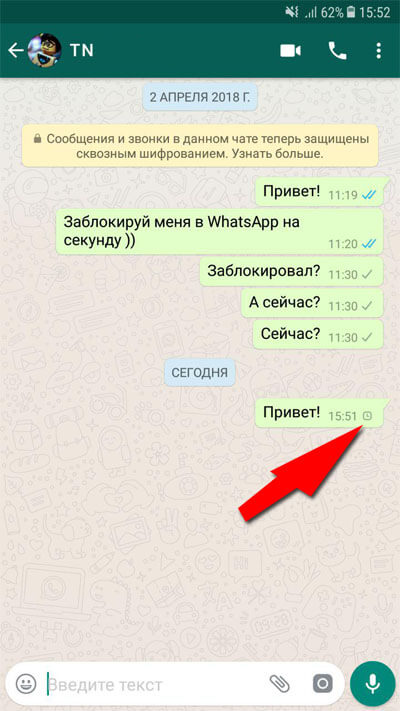Не проходят звонки в Whatsapp|Почему не слышно звонка в Вотсапе
Почему не проходят звонки в Whatsapp, можно ли исправить эту проблему? Мы знаем ответ на вопрос – ниже ты найдешь причины возникновения трудности и пути решения, с которыми легко справишься самостоятельно. Не переживай, через пару минут ты сможешь вернуться к общению без перерывов и трудностей!
Не проходят вызовы
Сначала будем разбираться, почему не проходит звонок в Ватсапе – это одна из самых частых трудностей, с которыми сталкиваются пользователи. Увидел уведомление о том, что Ватсап не звонит? Нужно разбирать причины возникновения ошибки, искать способы решения!
1. Часто звонки в Whatsapp не работают из-за плохого интернет-соединения или отсутствия оного. Что можно сделать?
- Проверь наличие соединения с сетью;
- Убедись, что на счету достаточно средств;
- Проверь, что интернет-опция на тарифе активирована;
- Переключись с мобильной сети на беспроводную или наоборот.

2. Иногда звонки на Whatsapp не приходят из-за того, что собеседник использует устаревшую версию программы – в этом случае порекомендуйте ему обновить мессенджер.
3. Столкнулся с тем, что не проходят звонки в Whatsapp в спящем режиме Android?
- Сдвинь шторку на главном экране и отключи режим энергосбережения;
- Перезагрузи смартфон и попробуй еще раз.
4. Часто причина, по которой тебе не удалось осуществить звонок Whatsapp – подключение к блютусу. Блютуз гарнитура не включает отображение вызовов, может блокировать общение.
- Открой настройки устройства;
- Отключи блютус;
- Перезагрузи смартфон и попробуй снова.
5. Собеседник находится в стране, законодательством которой запрещено использование мессенджера. Что делать в таком случае?
- К сожалению, исправить проблему самостоятельно не получится;
- Попробуй воспользоваться другим мессенджером, разрешенным на территории государства.

А почему не работает микрофон и как это справить мы обсудим по ссылке.
6. Проблемы с маршрутизатором или брандмауэром. Иногда оборудование блокирует определенные виды связи, с которыми работает мессенджер – поэтому вызовы не идут. В этом случае придется обратиться к оператору сотовой сети, использованной для идентификации или провайдеру – только специалист сможет поменять установленную конфигурацию.
Проверить проблему можно подключением к другой сети – если все заработает, значит, пора обращаться к технической поддержке.
Полезно: как отправить пустое смс и зачем это может понадобиться.
7. Ватсап не принимает звонки, что делать, если причина в старом оборудовании?
- Иногда трудности возникают у владельцев старых телефонов;
- Устаревшая «начинка» не справляется с нагрузкой;
- Решение одно – меняй смартфон или планшет.
8. Связаться с абонентом не получается из-за отсутствия обновлений? Возможно, ты отключил автоматическую загрузку новых версий.
- Открой магазин приложений на устройстве;
- Найди в списке обновлений мессенджер;
- Кликни на кнопку «Обновить» и дождись окончания загрузки новой версии.
Как быть, если при заблокированном экране телефон не показывает входящие вызовы? Есть несколько способов решения!
Не загорается экран
Главная причина, по которой не загорается экран при входящем звонке Whatsapp – включенный режим энергосбережения. Эта функция выключает соединение с сетью, скрывая входящие вызовы.
Что делать, если сообщение или звонок не высвечивается на iPhone и телефонах Самсунг? В таком случае стоит немного покопаться в настройках и установить отображение уведомлений на заблокированном экране.
Теперь ты знаешь, как быть, если не включается экран – больше не будешь оправдываться: «Я не вижу звонков».
О том, как переслать сообщение в Вайбер мы расскажем по ссылке.
Нет звука
Разберемся, почему не слышно звонка в Вотсапе – скорее всего, собака зарыта в отсутствии разрешения на использование микрофона.
- Убедись, что иконка микрофона на экране не зачеркнута;
- При необходимости кликни на нее, чтобы активировать работу оборудования;
- Открой настройки смартфона и внеси мессенджер в список разрешений для голосового общения.
Жалуешься друзьям: «Меня не слышат»? Возможно, не работает микрофон – проверь работоспособность с помощью другого приложения. Если ничего не получилось, неси смартфон в сервисный центр.
Вызовы приходят без звука? Проверь, не использует ли другое приложение наушники или микрофон, при необходимости закрой все программы. Разберем, настройки приватности в этой статье.
Проблема с оповещениями
Ты не всегда получаешь информацию о вызовах своевременно? В Ватсапе не доходят оповещения о звонке систематически? Нужно открыть параметры смартфона и настроить отображение уведомлений.
- Перейди в настройки смартфона;
- Найди приложение в списке установленных программ;
- Открой раздел с уведомлениями;
- Включи нужные напоминания – наклейки, баннеры;
- Установи звук при необходимости.

Если эта мера не помогла, придется сбросить телефон к заводским настройкам – этот вариант беспроигрышный.
Больше никаких проблем – теперь ты сам сможешь восстановить работоспособность мессенджера, ведь ты знаешь, почему не проходят звонки в Whatsapp. Звони, разговаривай без ограничений бесплатно, наслаждайся общением!
Дополнительно: не могу обновить на телефоне — что делать?
обзор основных причин проблемы и пути их решения
Факторы, приводящие к тому, что не проходят звонки в WhatsApp на iPhone или на «Андроиде», бывают как внешними, связанными с качеством интернета, так и внутренними, спровоцированными используемым гаджетом. Кроме того, исходящие вызовы могут не доходить из-за того, что абонент был заблокирован адресатом.
Бесплатные звонки Whatsapp.Не работают звонки в WhatsApp
Причины того, что голосовые и видео звонки в «Ватсап» не работают, заключаются в следующих факторах:
- установлена устаревшая версия мессенджера;
- телефон пользователя слишком примитивный и не поддерживает эти функции.

В этих случаях устранить неисправность можно двумя способами: обновить приложение до самого свежего релиза или сменить гаджет.
Не удалось осуществить звонок
Мессенджер покажет сообщение «Не удалось осуществить звонок» в следующих ситуациях:
- отсутствие сети;
- неверно настроена точка доступа;
- у приложения отсутствует разрешение на использование интернета и оно блокируется фаерволом;
- пользователь находится в стране, где WhatsApp запрещен.
Чтобы устранить неисправность, следует убедиться в наличии сети. Если связь присутствует, но осуществить вызов не удается, нужно проверить настройки и попробовать совершить звонок, подключившись к интернету через другой источник.
Если не удается найти и устранить приведший к сбою фактор, высока вероятность того, что эта ситуация вызвана неполадками у второго абонента. Он либо не может принимать вызовы из-за описанных в первом разделе причин, либо недоступен из-за проблем с сетью.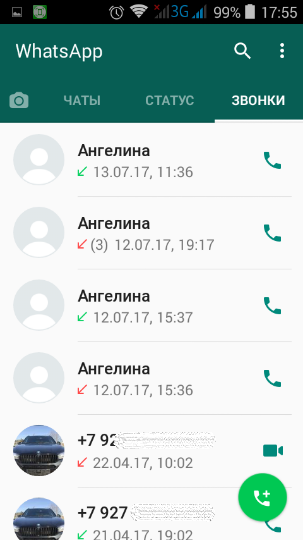
Удостовериться в том, что это так, можно связавшись с другим человеком. Если это удалось сделать, то позвоните первому абоненту позднее. Если же установить связь с одним из контактов невозможно постоянно, это свидетельствует о том, что тот заблокировал номер, с которого ему пытаются дозвониться.
Чтобы опровергнуть или подтвердить это предположение, напишите текстовое сообщение и посмотрите дату последнего использования мессенджера этим человеком или попросите другого человека проверить связь с этим абонентом.
Необходимо обновить приложение до последней версии.Сброс звонков
Одна из неисправностей, с которой может столкнуться пользователь WhatsApp, – автоматическое прерывание беседы приложением. Такая ситуация может возникать из-за 3 причин:
- нестабильное подключение к сети;
- активирован режим экономии заряда;
- к гаджету, с помощью которого ведется диалог, через Bluetooth подключено другое устройство.
Соединение будет разрываться, даже если любой из этих факторов действует только у одного собеседника.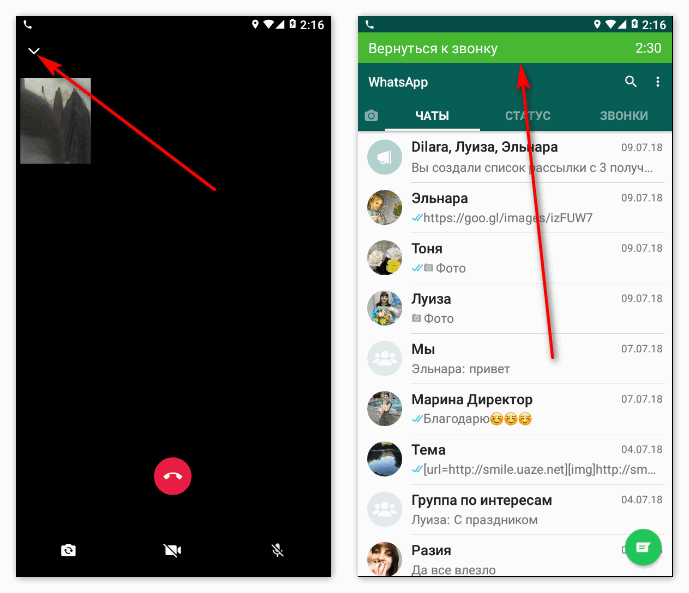 При возникновении такой ситуации следует попробовать:
При возникновении такой ситуации следует попробовать:
- подключиться к другой сети;
- перевести режим энергосбережения с максимального уровня на средний или полностью отключить его;
- отключить Bluetooth.
Не слышно входящий вызов
Если абонент «Вацап» не слышит сигнал входящего вызова и узнает об этом по сообщение о пропущенном звонке, вероятны следующие ситуации:
- На гаджете включен режим энергосбережения, поэтому он автоматически отключается от сети при переходе в режим ожидания и блокировке экрана.
- В настройках приложения активирован режим «Без звука». Он может быть установлен как для всех звонков, так и для отдельного контакта.
Решить эту проблему можно, деактивировав вызвавший ее режим. Экономия энергии отключается через настройки гаджета. Чтобы установить звуковой сигнал на вызовы WhatsApp, нужно:
- открыть приложение;
- перейти в меню «Еще», обозначенное 3 точками;
- открыть «Настройки» и перейти к «Уведомлениям»;
- в самом низу появившегося меню найти раздел «Звонки» и изменить параметр «Мелодия».

Если не слышен входящий сигнал только от одного абонента, нужно перейти к диалогу с этим контактом и через меню «Еще» отменить режим «Без звука».
Необходимо отменить режим «Без звука».Отсутствует звук во время звонка
Если при звонке по WhatsApp соединение было установлено, но одного из абонентов не слышно, это может быть вызвано тем, что устройство передачи звукового сигнала на его стороне используется другим приложением или отключено.
Убедиться в этом можно, проверив значок, изображающий перечеркнутый микрофон. Если он активен, следует нажать на него. Если это не помогло, рекомендуется перезагрузить телефон.
youtube.com/embed/lGARSfBTH7Q?feature=oembed» frameborder=»0″ allow=»accelerometer; autoplay; encrypted-media; gyroscope; picture-in-picture» allowfullscreen=»»/>Не поступают звонки на телефон — что делать?
Звонки не поступают — вот что вы можете сделать
- Во-первых, проверьте, достаточно ли хороший у вас уровень сигнала сети и не поместили ли вы случайно вызывающего абонента в «черный список» блокировки.
- Перезагрузите телефон. Зачастую это позволяет решить многие проблемы.
- Проверьте, не установили ли вы переадресацию вызовов. В таком случае вы должны отключить все переадресации, чтобы звонки поступали напрямую на ваш номер.
- Убедитесь, что переадресация на ваш почтовый ящик работает правильно.
 Некоторые операторы связи имеют возможность переадресовать вызовы в почтовый ящик. В этом случае вы можете переключить это на клиентском портале вашего оператора или напрямую связаться с поставщиком услуг связи.
Некоторые операторы связи имеют возможность переадресовать вызовы в почтовый ящик. В этом случае вы можете переключить это на клиентском портале вашего оператора или напрямую связаться с поставщиком услуг связи.
Если ничего из вышеперечисленного так и не помогло, проверьте, работает ли ваш телефон с другой SIM-картой. Если да, то обратитесь к своему оператору и попросите его заменить симку. Также есть смысл проверить состояние мобильного счета. Несмотря на то, что входящие у российских операторов бесплатные, это правило работает только в домашнем регионе. Если вы находитесь в роуминге, на вашем счету должны быть деньги — даже для приема входящих вызовов.
Если ничего не помогло, попробуйте сбросить смартфон к заводским настройкам. Как это сделать, мы писали в отдельной статье.
Не проходят звонки в WhatsApp — что делать?
- Голосовые звонки через WhatsApp становятся все более популярными. Тем более досадно, если они вдруг не работают.

- Во-первых, проверьте, есть ли у вас достаточно хорошее подключение к интернету. Это важно, так как все звонки на WhatsApp выполняются через интернет.
- Кроме того, может быть, что вы были заблокированы контактом, которому вы хотите позвонить. Таким образом, ваши звонки также не будут проходить и отображаются у контакта.
- Перезагрузите телефон. Зачастую это позволяет решить многие проблемы.
- Поверьте, актуальная ли версия WhatsApp у вас установлена. Если вы давно не обновляли приложение-мессенджер, то должны открыть Google Play или App Store и скачать оттуда самую актуальную версию приложения.
Если ни один из вышеперечисленных вариантов не помогает, есть вероятность, что «сломался» сам мессенджер WhatsApp. В этом случае вы ничего не можете сделать и вам придется подождать, пока неисправность будет устранена разработчиками.
Читайте также:
На телефон не проходят звонки, но есть пропущенные, что делать?
Если ваш смартфон не принимает или не отправляет вызовы, то это раздражает, потому что можно пропустить важные звонки.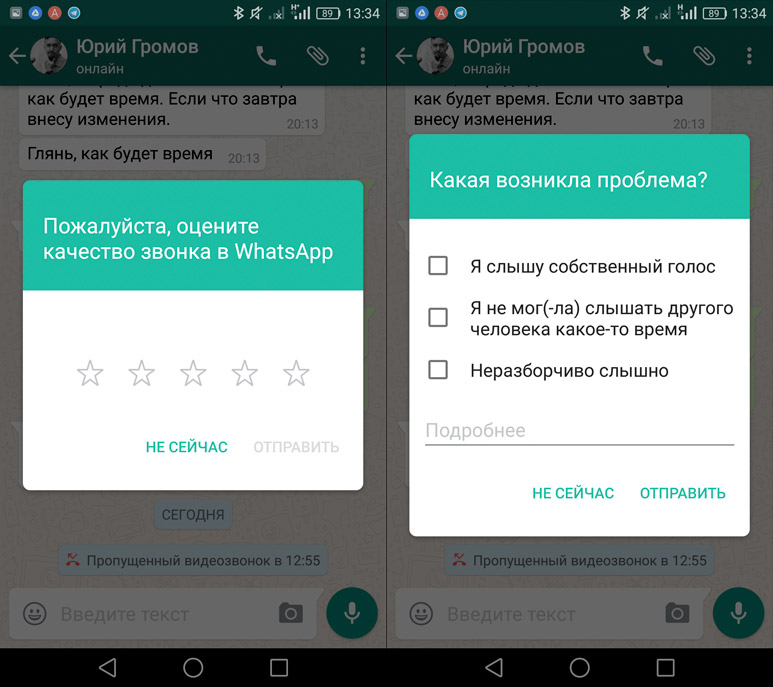 Однако есть решения, воспользовавшись которыми данная проблема исчезнет.
Однако есть решения, воспользовавшись которыми данная проблема исчезнет.
Почему на Android-смартфоне не проходит звонок и что с этим делать
Если телефон внезапно перестал звонить, то он, возможно, поврежден или заражен вредоносными программами. Также существует вероятность, что вы просто поставили его в режим полета или «Не беспокоить», включили переадресацию вызовов, или возникли сбои со сторонним приложением.
Как восстановить звонки на смартфоне
Обратите внимание, в данной статье не рассмотрены аппаратные неисправности!
1. Проверьте настройки громкости. На многих андроид-смартфонах присутствуют 4 ползунка, которые регулируют разные параметры громкости: громкость мультимедиа, громкость вызова, громкость рингтона/ Мелодия и громкость будильника.
Нас интересует 2 параметра: вызов и рингтон. Ползунок «Громкость вызова» регулирует звук во время телефонного звонка.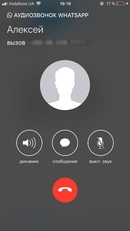 Ползунок «Громкость рингтона/ Мелодия» настраивает уровень звука при входящем вызове. Попробуйте увеличить его. Если не помогает, то поставьте стандартную мелодию. Возможно, что сторонний звуковой файл рингтона поврежден и не воспроизводится.
Ползунок «Громкость рингтона/ Мелодия» настраивает уровень звука при входящем вызове. Попробуйте увеличить его. Если не помогает, то поставьте стандартную мелодию. Возможно, что сторонний звуковой файл рингтона поврежден и не воспроизводится.
2. Убедитесь, что режим полета выключен. В противном случае звонки будут пересылаться на голосовую почту. Для проверки нужно потянуть вниз шторку в верхней части экрана, чтобы получить доступ к быстрым настройкам. Значок «Самолет» должен быть перечеркнут.
Сделать это можно и через меню настроек. Для этого пройдите путь: «Настройки» → «Сеть и интернет» → «Режим полета». Убедитесь, что он неактивен.
3. Убедитесь, что функция «Не беспокоить» отключена. В противном случае вы не будете получать никаких уведомлений, включая и входящие вызовы.
Также стоит удостовериться, что данный параметр не включается автоматически в определенное время. Это можно проверить, пройдя путь: «Настройки» → «Звуки» → «Не беспокоить» → «Включить автоматически». Значение должно быть неактивным.
Значение должно быть неактивным.
4. Убедитесь, что переадресация вызовов отключена. Некоторые приложения, например Google Voice, используют данную функцию для пересылки голосовых сообщений. Кроме этого, стоит проверить, не перенаправляются ли вызовы в стороннее приложение, например Skype. В старых версиях существуют настройки переадресации вызовов. В новых подобная информация содержится в настройках приложения.
5. Если ничего из вышеперечисленного не помогло, то просто перезагрузите устройство. В большинстве случаев это решает многие проблемы, даже если их корень вы так и не нашли.
6. Иногда смартфоны подвергаются действию вредоносного ПО. Чтобы удалить вирусы, можно воспользоваться мобильными антивирусами. Перезагрузка смартфона в безопасном режиме является хорошим способом для выявления подобных проблем.
7. Можно выполнить сброс настроек. Он удалит вредоносные приложения и проблемные данные с вашего устройства. Смартфон будет возвращён к заводским настройкам. Перед данной операций убедитесь, что резервное копирование включено, иначе можно утерять важные файлы без возможности возврата.
Смартфон будет возвращён к заводским настройкам. Перед данной операций убедитесь, что резервное копирование включено, иначе можно утерять важные файлы без возможности возврата.
8. Если ничего не помогло, то, вероятно, устройство повреждено. Обратитесь к производителю или в официальный сервисный центр за диагностикой и ремонтом.
После устранения проблемы выполните аудит безопасности на устройстве. Проверьте наличие последних обновлений безопасности, удалите неиспользуемые приложения и загружайте их только из надежных источников.
↑Дополнительная информация
Такие проблемы могут возникнуть на любом андроид-смартфоне, независимо от операционной системы или производителя. Исключения составляют Do Not Disturb, доступный только для системы версии Android 6.0 Marshmallow, и более новые версии. Внешний вид меню настроек может отличаться в зависимости от того, какая версия Андроид стоит на вашем устройстве и кто является производителем. Смартфоны Samsung, например, имеют свой собственный пакет меню «Настройки».
Как исправить входящий звонок не отображается на экране (Android) 2021
Благодаря развитию Интернета и смартфонов, мы теперь используем наши телефоны для множества других вещей, кроме звонков, таких как общение в чате, фотосъемка, работа в Интернете и многое другое. В редких случаях, когда звонит наш телефон, нам напоминают о его фактическом использовании.
Но что, если даже в те редкие моменты ваш телефон решит бросить вас. Телефон так привык не получать звонки, что при его получении экран не просыпается при входящем звонке. То есть, хотя телефон звонит, входящие звонки не отображаются на экране. Нужно открыть панель уведомлений, чтобы просмотреть или принять меры по вызовам.
Если вы столкнулись с подобной проблемой, не волнуйтесь. Вам просто нужно настроить несколько параметров, и все будет хорошо. Давайте проверим, что нужно сделать, чтобы устранить проблему с экраном вызовов, который не отображается для входящих вызовов.
Перезагрузите телефон
Прежде чем возиться с какими-либо настройками, давайте попробуем высшее решение из всех. Перезагрузите телефон и посмотрите, решена ли проблема.
Включить уведомления для входящих звонков
Даже если уведомления о входящих вызовах включены по умолчанию на каждом телефоне, иногда стороннее приложение или обновление изменяют настройку. Обычно, невозможно даже изменить настройку, поскольку она недоступна. Однако вы сможете изменить его, если приложение или обновление вызвало его изменение.
Чтобы проверить и изменить настройки, выполните следующие действия.
Шаг 1: Откройте Настройки на вашем телефоне и перейдите в Приложения / Диспетчер приложений.
Шаг 2 : Найдите приложение по умолчанию для телефона. Нажмите на него. Нажмите на уведомления (на устройствах Android Pie) и уведомления приложения (Oreo).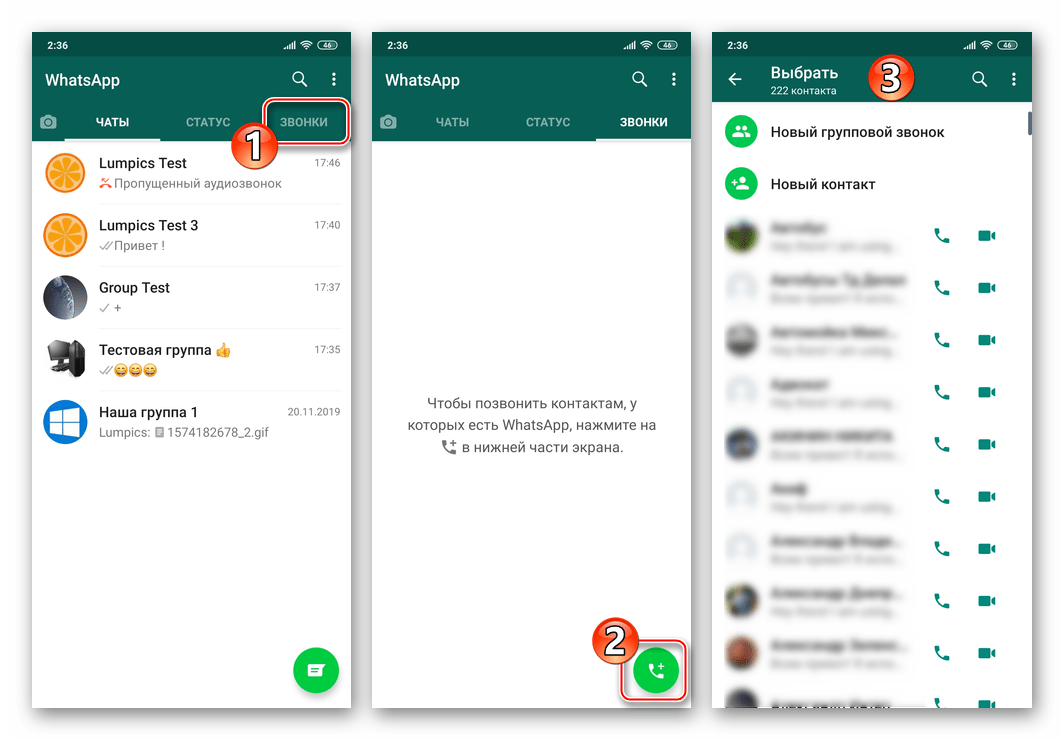
Шаг 3: Нажмите на Входящие звонки. Убедитесь, что переключатель Показать уведомление включен. Затем нажмите на поведение. Если поведение показывает «Показать молча и минимизировать», вы нашли своего виновника. Измените его на «Сделать звук и всплывающее на экране».
Подсказка: названия настроек, за которыми следует прямая полоса, указывают на наличие дополнительных настроек.Если он уже установлен, измените его на другой параметр, чтобы сбросить настройки. Затем снова выберите «Сделать звук и всплывающее окно».
Также на
Как обновить старый телефон Android
Очистить кэш и данные
Другое простое решение, которое вы должны попробовать — очистить кеш для приложения Phone. Не волнуйтесь, так как это не удалит ваши данные. Если очистка кэша не помогает, удалите данные для приложения. Пожалуйста, обратите внимание, очистка данных очистит историю звонков и сбросит настройки приложения «Телефон».
Чтобы очистить кэш и данные, выполните следующие действия:
Шаг 1: Откройте Приложения / Диспетчер приложений в разделе Настройки.
Шаг 2: Нажмите на приложение «Телефон», затем «Хранение».
Шаг 3.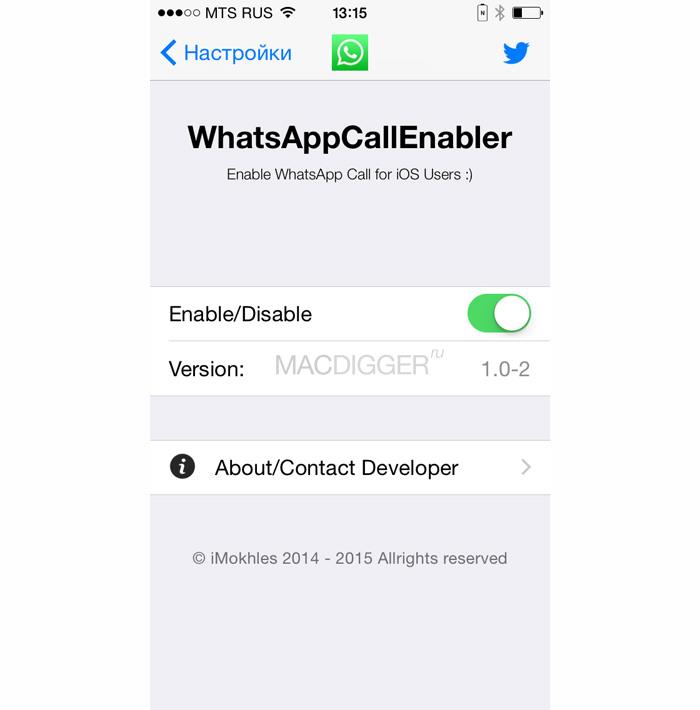 Сначала нажмите «Очистить кэш». Перезагрузите устройство и посмотрите, исчезла ли проблема. Если это все еще там, нажмите на Очистить данные / хранилище в зависимости от опции, доступной на вашем телефоне.
Сначала нажмите «Очистить кэш». Перезагрузите устройство и посмотрите, исчезла ли проблема. Если это все еще там, нажмите на Очистить данные / хранилище в зависимости от опции, доступной на вашем телефоне.
Сбросить настройки приложения
Поскольку проблема заключается в основном в приложении для телефона, сброс настроек приложения может оказаться полезным для вас, как и для многих других пользователей. Опять же, это не приведет к удалению каких-либо данных, но некоторые настройки, такие как уведомления, разрешения и т. Д., Будут сброшены до значений по умолчанию.
Чтобы сбросить настройки приложения, выполните следующие действия.
Шаг 1: Откройте Настройки и перейдите в Приложения / Диспетчер приложений.
Шаг 2. В разделе «Все приложения» коснитесь трехточечного значка в правом верхнем углу. Выберите Сбросить настройки приложения из меню.
Совет. Если вы не можете найти эту опцию, выберите «Настройки»> «Система»> «Сбросить настройки»> «Сбросить настройки приложения».
Если вы не можете найти эту опцию, выберите «Настройки»> «Система»> «Сбросить настройки»> «Сбросить настройки приложения».Также на
#поиск проблемы
Нажмите здесь, чтобы увидеть нашу страницу статей по устранению неполадокПредоставить необходимые разрешения
Приложение Phone должно иметь необходимые разрешения для отображения контента поверх других приложений. Если вы не дадите разрешение, это может помешать работе приложения, что приведет к отсутствию вызовов на экране.
Чтобы это исправить, выполните следующие действия:
Шаг 1: Откройте «Настройки» и нажмите «Приложения / Диспетчер приложений».
Шаг 2. Нажмите «Дополнительно», а затем выберите «Доступ к специальному приложению».
Шаг 3: Нажмите «Показать поверх других приложений», затем «Телефон».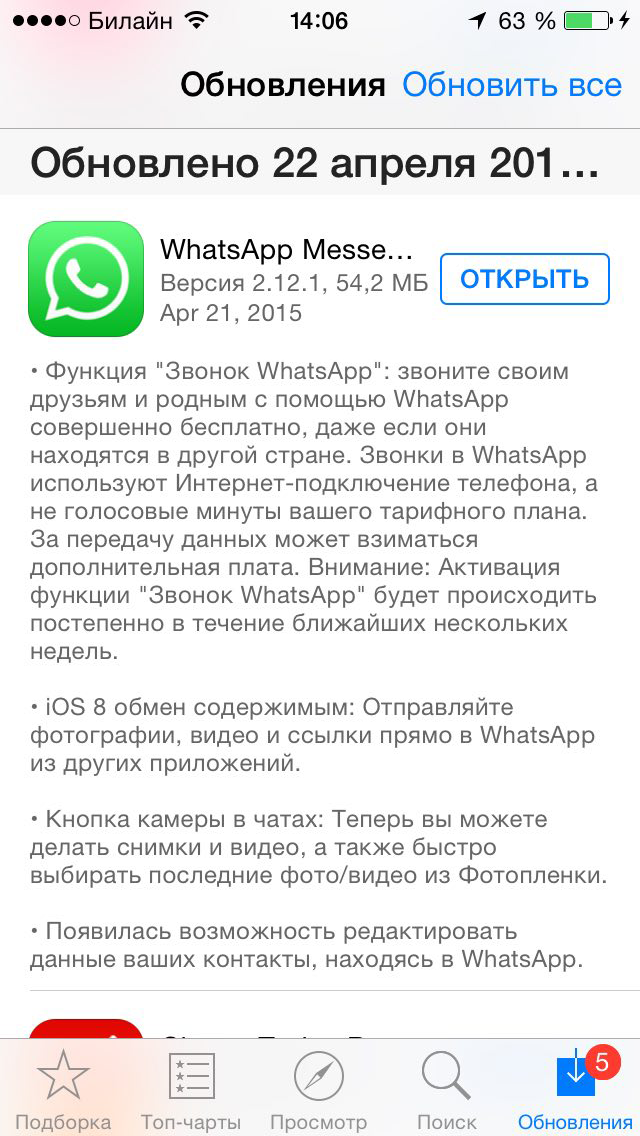
Шаг 4 : Убедитесь, что переключатель рядом с «Разрешить отображение поверх других приложений» включен.
Проверьте режим «Не беспокоить» (DND)
Режим «Не беспокоить», который отличается от бесшумного, имеет функцию, которая блокирует любые прерывания в виде визуальных уведомлений. То есть вы получите уведомление в панели уведомлений, но не будет никаких звуковых или всплывающих уведомлений.
Если эта функция включена, она также может отвечать за ваши претензии. Чтобы исправить это, выполните действия, указанные ниже.
Шаг 1: Откройте «Настройки» и перейдите в «Звук».
Шаг 2 : Нажмите «Не беспокоить» и убедитесь, что он выключен.
Однако, если вы предпочитаете использовать DND, нажмите «Уведомления» и проверьте, выбран ли «Нет визуальных эффектов или звука из уведомлений».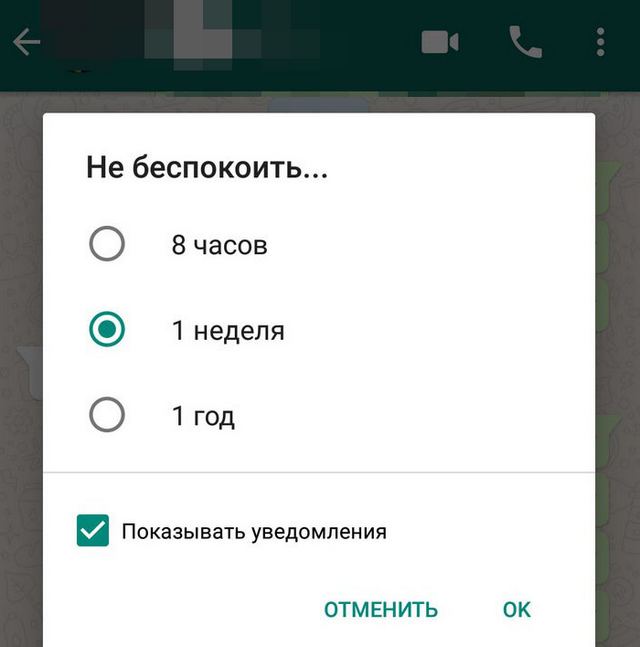 Измените его на «Нет звука из уведомлений». Сделав это, вы будете получать всплывающие уведомления без звука.
Измените его на «Нет звука из уведомлений». Сделав это, вы будете получать всплывающие уведомления без звука.
Также проверьте, установлен ли режим DND для автоматического включения. Иногда это также может создавать проблемы.
Также на
Как отключить уведомления во время игры на Android
Привет с другой стороны!
Моя подруга недавно столкнулась с этой проблемой на своем телефоне, и ей помог второй способ. Мы надеемся, что ваша проблема тоже решена. Если вы видите входящие звонки сейчас, но мелодии звонка нет, попробуйте эти исправления.
Далее: кто не любит советы и хитрости? Проверьте простые, но мощные советы и рекомендации для всех телефонов Android.
При получении сообщения WhatsApp не приходит уведомление
Проблема
При получении сообщения в WhatsApp на экране не отображается уведомление. Пользователь видит, что у него есть непрочитанное сообщение, только когда открывает само приложение, как показано на рисунке ниже.
Пользователь видит, что у него есть непрочитанное сообщение, только когда открывает само приложение, как показано на рисунке ниже.
Решение
- Обновите систему телефона и приложение WhatsApp до последних версий.
- Проверьте, выполнен ли вход в ваш аккаунт Google в магазине приложений Google Play. Если нет, войдите в ваш аккаунт Google в Google Play.
- Убедитесь, что в настройках телефона и в настройках WhatsApp включена функция уведомлений. Для этого выполните следующие действия.
- Чтобы включить отображение уведомлений для приложения WhatsApp в настройках системы телефона, откройте Настройки, выполните поиск по запросу Диспетчер уведомлений и откройте этот раздел, нажмите WhatsApp и выберите предпочтительный способ отображения уведомлений, например Разрешить уведомления, Отображать в строке состояния, Баннеры и Уведомления на экране блокировки.
Чтобы включить функцию Активация экрана при уведомлении, выберите и включите переключатель для функции Активация экрана при уведомлении.

- Чтобы включить функцию отображения уведомлений в приложении WhatsApp: откройте WhatsApp, нажмите на значок в правом верхнем углу экрана, затем выберите .
- Чтобы включить отображение уведомлений для приложения WhatsApp в настройках системы телефона, откройте Настройки, выполните поиск по запросу Диспетчер уведомлений и откройте этот раздел, нажмите WhatsApp и выберите предпочтительный способ отображения уведомлений, например Разрешить уведомления, Отображать в строке состояния, Баннеры и Уведомления на экране блокировки.
- Чтобы приложение WhatsApp продолжало работу в фоновом режиме, выполните следующие действия.
- Откройте Диспетчер телефона/Диспетчер, нажмите осталось, выберите Запуск или Запуск приложений. Выключите переключатель Автоматическое управление для приложения WhatsApp, в отобразившемся диалоговом окне включите функции Автозапуск, Работа в фоновом режиме и Косвенный запуск.
- Убедитесь, что приложение WhatsApp всегда подключено к сети.
EMUI 9.X, EMUI 10.0, Magic UI 2.0.1:
- Перейдите в и включите переключатель Подключение к сети, когда устройство в спящем режиме.
- Включите раздел Для разработчиков, откройте Настройки, выполните поиск по запросу Постоянная передача данных и включите эту функцию.

EMUI 8.X и ниже:
- Откройте Настройки, найдите раздел Wi-Fi в спящем режиме, затем нажмите Всегда.
- Откройте Настройки, найдите раздел Мобильная сеть, нажмите Еще, затем включите переключатель Постоянная передача данных.
- Выключите для WhatsApp оптимизацию батареи.
- EMUI 9.X, EMUI 10.0, Magic UI 2.0.1: откройте Настройки, выполните поиск по запросу Оптимизация работы батареи и откройте этот раздел, нажмите , выберите Все приложения, найдите WhatsApp и выберите Запретить.
- EMUI 5.X и EMUI 8.X: откройте Настройки, выполните поиск по запросу Игнорировать оптимизацию батареи и откройте этот раздел, нажмите , выберите Все приложения, найдите WhatsApp и выберите Разрешить.
- Выключите функцию Игры без пауз (доступно только в EMUI 9.X). Для этого откройте и выключите переключатель Игры без пауз.
- Если на телефоне включена разблокировка распознаванием лица, откройте Настройки, найдите и откройте раздел Распознавание лица, выключите переключатель Умные уведомления экрана блокировки.

- Выключите для WhatsApp функцию Блокировка приложений: откройте Настройки, найдите и откройте раздел Блокировка приложений, переведите переключатель рядом с WhatsApp.
Если после выполнения вышеописанных действий проблема не решена, она может быть вызвана механизмом перехода в спящий режим системы Android, а также функцией энергосбережения приложения WhatsApp, которая также приводит к задержке поступления сообщений в системе Android. Смеем вас заверить, что проблема не связана с некорректной работой телефона. Мы работаем над решением этой проблемы.
Как поставить вызов в WhatsApp на Android на удержание
Возможность поставить вызов на удержание, чтобы прямо во время разговора ответить другому абоненту, есть в каждом смартфоне. Она не зависит от наличия дополнительного GSM-модуля или второй SIM-карты, позволяя, по сути, принимать звонки на две линии сразу. В результате тот, кто звонит вам, пока вы разговариваете, не получает уведомление о том, что номер занят. В этом случае он может либо сбросить вызов самостоятельно, и, дождавшись, пока вы сами перезвоните ему, либо «повисеть на проводе», если дело срочное и нужно срочно получить ответ. Теперь такая возможность есть и в WhatsApp.
В этом случае он может либо сбросить вызов самостоятельно, и, дождавшись, пока вы сами перезвоните ему, либо «повисеть на проводе», если дело срочное и нужно срочно получить ответ. Теперь такая возможность есть и в WhatsApp.
WhatsApp позволил своим пользователям разговаривать по двум линиям сразу
Читайте также: Как узнать, что собеседник заблокировал вас в WhatsApp
Разработчики WhatsApp выпустили обновление одноимённого мессенджера для Android за номером 2.19.357 (скачать). Оно уже доступно для загрузки в Google Play пользователям во всех странах мира, где WhatsApp допущен к работе. Его основным нововведением стала функция удержания вызова. Благодаря ей можно принять входящий звонок даже во время разговора. Таким образом вызывающий не будет получать оповещение о том, что вызываемый абонент занят, а будет слышать гудки, характерные для вызова, а тот пользователь, которого поставили на удержание, сможет остаться на линии и дождаться, пока ему снова ответят.
Вторая линия в WhatsApp
WhatsApp теперь позволяет поставить вызов на удержание и принять другой
Чтобы поставить разговор на удержание, не придётся совершать каких-то сложных манипуляций. Для этого будет достаточно просто принять звонок, который поступит во время уже начатой беседы, предварительно предупредив первого собеседника. Так он будет наверняка знать, что его поставили на удержание, и не бросит трубку, полагая, что произошёл какой-то сбой. В это время он не будет слышать, о чём вы говорите с другим абонентом, а по завершении разговора по второй линии, он будет автоматически возвращён в прерванную беседу.
Читайте также: Как спрятать чаты WhatsApp и восстановить их при необходимости
Несмотря на удобство второй линии в WhatsApp, её реализация всё-таки оставляет желать лучшего. Наибольшее недовольство у меня вызывает то, что мессенджер никоим образом не оповещает пользователя, который пытается дозвониться до уже ведущего беседу абонента. Из-за этого у многих может создаться впечатление, что их игнорируют, раз вызываемый абонент не прерывает текущий звонок.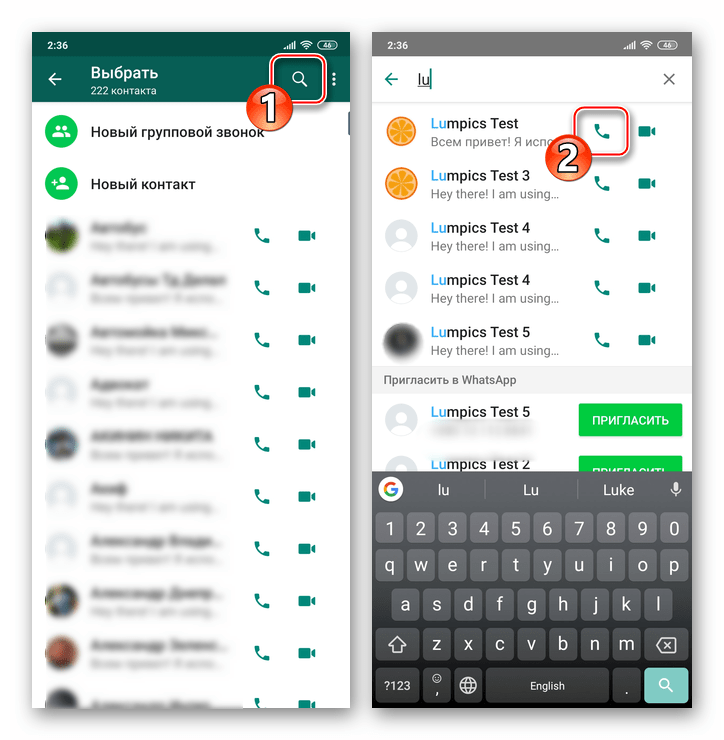 Чтобы этого не происходило, можно было предусмотреть какую-нибудь систему оповещения вроде той, что используется операторами сотовой связи, когда автоответчик говорит, что вызываемый абонент разговаривает по другой линии.
Чтобы этого не происходило, можно было предусмотреть какую-нибудь систему оповещения вроде той, что используется операторами сотовой связи, когда автоответчик говорит, что вызываемый абонент разговаривает по другой линии.
WhatsApp — полноценная замена смс и звонкам
В остальном функция удержания и возможность ведения разговора по двум линиям сразу – это нововведение, которое напрашивалось уже очень давно. Благодаря ему мессенджер станет ещё более бескомпромиссным средством общения, способным заменить не только смски, которые он, в общем-то, уже давно заменил, но и телефонные разговоры, чья эпоха тоже постепенно подходит к концу. В результате всё, что нужно пользователям, — это иметь стабильное подключение к интернету и установить WhatsApp, который распространяется совершенно бесплатно.
Вызов WhatsApp не работает: вот 5 способов исправить
Введение функций звонков и видео в WhatsApp было встречено пользователями с большим энтузиазмом. Это означало, что пользователям больше не нужно тратить так много эфирного времени только для того, чтобы совершать эти длинные звонки.
Благодаря мобильной передаче данных и надежному интернет-соединению пользователи могут проводить долгие часы, совершая телефонные звонки, не беспокоясь о нехватке эфирного времени.
Реклама — Продолжить чтение ниже
Но, как и в любом другом мобильном или веб-приложении, случайные сбои при использовании некоторых его функций неизбежны.Вот несколько распространенных решений, которые можно попробовать, когда вы не можете использовать функцию звонков или видео в WhatsApp.
1. Перезагрузите телефон.
Это первое, что вы должны сделать при попытке устранить любую проблему на любом смартфоне или любом устройстве.
Когда вы используете приложения, они заполняют оперативную память вашего телефона. И даже после закрытия некоторых из этих требовательных к оперативной памяти приложений они могут быть закрыты не полностью и все еще могут работать в фоновом режиме. Это может помешать другим приложениям использовать оперативную память и работать должным образом. Выключение и повторное включение освободит оперативную память вашего устройства.
Выключение и повторное включение освободит оперативную память вашего устройства.
2. Предоставить необходимые разрешения
Для работы функции звонков в WhatsApp необходимо разрешение на использование камеры и микрофона вашего телефона. Итак, если у вас возникли проблемы с использованием функции звонков или видео в WhatsApp, вам следует убедиться, что вы предоставили ей необходимые разрешения.
Для этого перейдите в «Настройки» на телефоне Android и нажмите «Приложения». Затем прокрутите, пока не найдете WhatsApp, затем щелкните по нему.Выберите «Разрешения» и включите параметры «Камера» и «Микрофон».
Связанная статья : Как запретить людям добавлять вас в группы WhatsApp
3. Проверьте подключение к Интернету
Функция видео и звонков в WhatsApp предназначена для работы только тогда, когда ваше устройство подключено к Интернету. Убедитесь, что у вас есть активный тарифный план для мобильных данных (или интернет-подписка) или сеть Интернет / WI-FI, к которой вы подключены, активна и имеет надежную сеть.
4. Конфликтующие сторонние приложения
Некоторые сторонние приложения (например, VPN), установленные на вашем устройстве, могут мешать работе WhatsApp, не позволяя вам совершать голосовые и видеозвонки. Другие приложения безопасности, такие как антивирус, также могут нарушать ваши настройки разрешений. Вам следует попробовать временно отключить эти конфликтующие приложения, чтобы проверить, можете ли вы теперь совершать звонки в WhatsApp.
Статья по теме : 10 малоизвестных советов и приемов WhatsApp, о которых вы, вероятно, не знали
5.Переустановите или обновите WhatsApp
Если после выполнения приведенных выше советов проблема все еще не устранена, вам следует подумать о переустановке приложения. Однако перед этим обязательно сделайте резервную копию своих чатов WhatsApp, чтобы не потерять их при повторной установке приложения.
Кроме того, если вы все еще используете старую / устаревшую версию WhatsApp, вам следует подумать об ее обновлении, поскольку проблема может заключаться в самом приложении, и обновление до последней версии может быть решением.
Связанная статья : Как восстановить сообщения WhatsApp, когда вы получаете новый телефон
Если вы все еще не можете звонить в WhatsApp после всех этих попыток, вам следует обратиться в службу поддержки WhatsApp.Для этого откройте WhatsApp, перейдите в «Настройки», прокрутите вниз до «Справка» и выберите «Связаться с нами».
СвязанныеВызов WhatsApp не подключается? [Ноу, как исправить]
Многие люди сообщали о проблемах с подключением к телефону при использовании WhatsApp. Если вы один из них, то это обсуждение поможет вам в кратчайшие сроки решить проблему WhatsApp, не подключившуюся к .
WhatsApp — очень популярное приложение для социальных сетей на смартфонах, которое по популярности занимает одно из первых мест среди приложений для социальных сетей.Вы можете отправлять текст, изображения, видео и другие файлы за небольшую плату за передачу данных. В то же время быстрый обмен сообщениями также является его специальностью.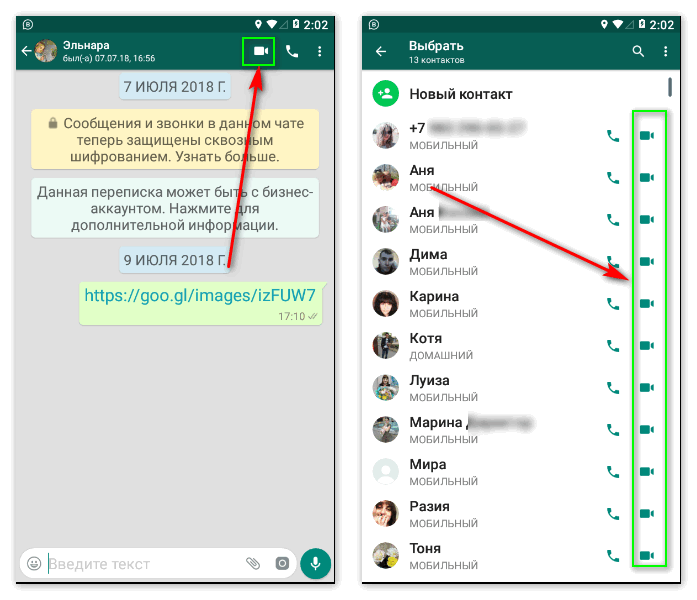
Кроме того, то, было ли сообщение прочитано вашим другом, делает его уникальным; все эти функции помогли сделать WhatsApp более популярным среди пользователей. И он стал более популярным с момента появления в нем функции звонка.
Но если вы новичок в WhatsApp или не знаете о функции звонков в WhatsApp. Тогда рекомендуем приступить к его использованию.
Вот некоторые преимущества общения с близкими через WhatsApp.
- Звоните своим близким через WhatsApp, не неся дополнительных сетевых затрат.
- Он обеспечивает сквозное шифрование и делает вашу связь безопасной и надежной, что означает отсутствие страха перед отслеживанием вызовов и утечкой конфиденциальности.
- Это намного дешевле, чем обычный голосовой звонок.
А вот как вы можете позвонить в WhatsApp со своего телефона.
- Прежде всего, откройте WhatsApp на своем смартфоне.
- Затем нажмите на имя человека, которому хотите позвонить.

- Затем, чтобы позвонить, нажмите на значок телефона старого типа в правом верхнем углу.
- Подождите, пока начнется звонок и главный пользователь не возьмет трубку.
Имейте в виду, что для звонков в WhatsApp сеть в вашем районе должна быть мощной, иначе ваш звонок вряд ли будет соединен.Вы также можете выполнить групповой видеозвонок, нажав на значок видеокамеры в правом верхнем углу.
Итак, вот как вы можете звонить своим друзьям в WhatsApp. Теперь давайте начнем и обсудим, что делать, если внезапно звонок в WhatsApp перестает подключаться.
Что делать, если звонок в Whatsapp не подключается
Проверить подключение к Интернету
Самая распространенная причина, по которой ваш WhatsApp не работает, — это медленный интернет или ограниченное соединение.
Проблема отсутствия подключения к вызову WhatsApp возникает, когда у вас ненадежное Интернет-соединение, которое постоянно отключается.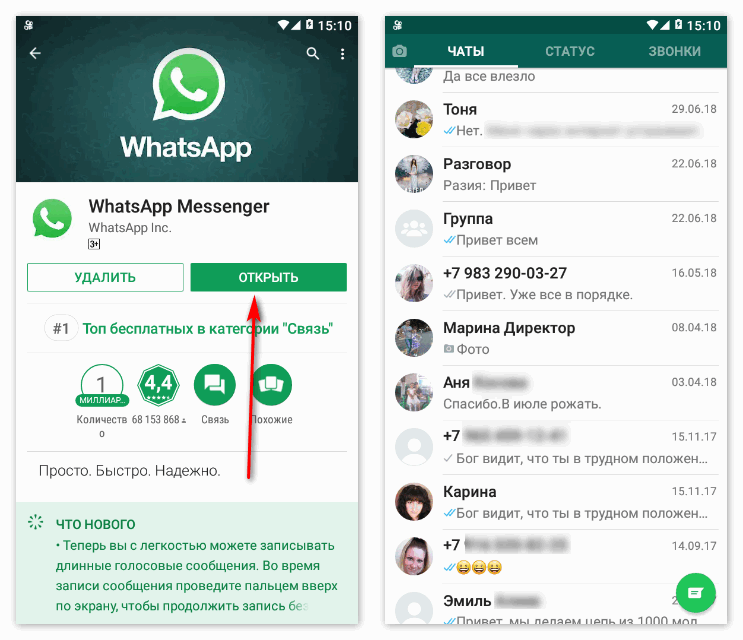 Что вызывает проблемы при звонках в WhatsApp.
Что вызывает проблемы при звонках в WhatsApp.
Вот почему вы должны убедиться, что у вас хороший охват данных. Если вы используете сотовую сеть или Wi-Fi, убедитесь, что она достаточно быстрая и работает правильно.
Проблема WhatsApp Call Not Connecting иногда сохраняется, если ваш сетевой оператор не поддерживает UDP, то есть протокол пользовательских данных.
Позвольте мне рассказать вам больше о UDP :
Протокол дейтаграмм пользователя (UDP) является частью пакета Интернет-протоколов, используемого приложениями, работающими на разных компьютерах в сети.UDP используется для передачи данных там, где нам нужно больше скорости, чем точности и надежности. Это протокол без установления соединения, что означает, что при передаче данных этот протокол не устанавливает соединение между отправителем и получателем.
Чтобы узнать, поддерживает ли ваш провайдер соединение уровня UDP, обратитесь к своему оператору сотовой сети или интернет-провайдеру.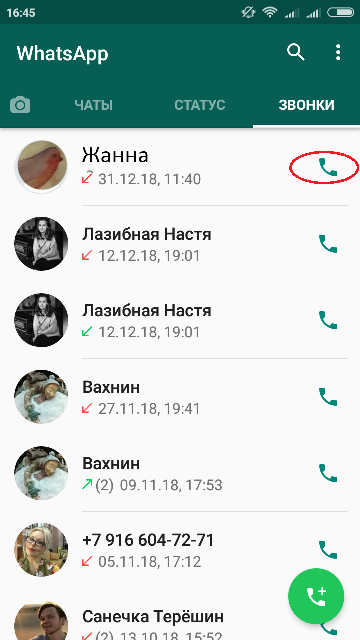
Перезагрузите телефон
Если вы не знаете, почему WhatsApp не работает, и не знаете, что делать, попробуйте перезагрузить телефон.Это кажется простым, но в большинстве случаев проблемы с подключением к телефону и другие проблемы решаются после перезагрузки. Это самый простой и интуитивно понятный способ.
Предоставить разрешения
У телефоновесть некоторые настройки разрешений, которые определяют, какие приложения могут использовать оборудование и ресурсы телефона. Если вы можете подключиться к разговору, но собеседник «вас не слышит». Тогда вы могли отказать микрофону в разрешении.
Аналогичным образом, если другой человек не может видеть ваше лицо во время видеовстречи, возможно, вы отказались от разрешения камеры.
Чтобы исправить это, вам необходимо разрешить WhatsApp для этих разрешений.
Вот краткое руководство о том, как предоставить эти разрешения на любом телефоне, чтобы обеспечить бесперебойную работу WhatsApp.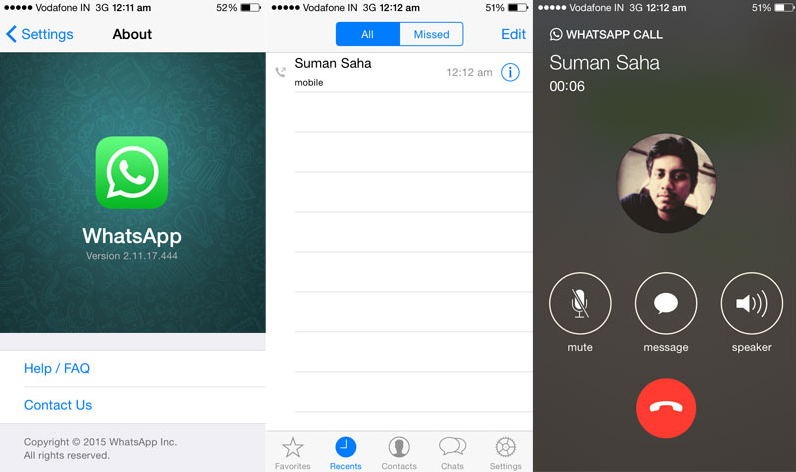
- Откройте «Настройки» на своем телефоне.
- Найдите «Приложения» и коснитесь его, затем найдите и коснитесь «Whatsapp».
- Теперь нажмите «Разрешения» и включите переключатель «Все разрешения».
Очистить кеш WhatsApp
Все приложения создают кеш для быстрой загрузки и управления памятью, иногда этот кеш повреждается, что вызывает странное поведение приложения.Таким образом, очистка кеша WhatsApp решит этот вызов Whatsapp без подключения к проблеме .
Просто выполните следующие простые шаги, чтобы очистить кеш WhatsApp
- Откройте «Настройки» на телефоне Android.
- Нажмите «Приложения», затем найдите WhatsApp в списке и нажмите на него.
- Теперь нажмите «Хранилище», а затем кнопку «Очистить кеш».
Обновить WhatsApp
Постоянное обновление всех приложений устраняет ошибки и гарантирует, что вам понравятся новейшие функции и вы получите лучший опыт. Если ваша версия Whatsapp устарела, то можно столкнуться с проблемой, подобной той, которую мы обсуждаем прямо сейчас, например, вызов WhatsApp не соединяется с и так далее.
Если ваша версия Whatsapp устарела, то можно столкнуться с проблемой, подобной той, которую мы обсуждаем прямо сейчас, например, вызов WhatsApp не соединяется с и так далее.
Шаги по обновлению приложения WhatsApp до последней версии.
- Откройте «Google Play Store» на вашем устройстве Android.
- Нажмите на «Значок трех линий» в правом верхнем углу.
- А затем нажмите « Мои приложения и игры ».
- В разделе обновлений вы увидите список устаревших приложений.
- Прокрутите список, чтобы узнать, доступно ли обновление для Whatsapp.
- Если доступны обновления для WhatsApp, нажмите кнопку обновления, доступную рядом с WhatsApp в списке.
Мы обсудили, почему возникают проблемы со звонками в WhatsApp, и, возможно, лучшие доступные решения для устранения таких проблем. Сообщается, что эти решения работают для многих людей, и нет причин, по которым они не работают для вас.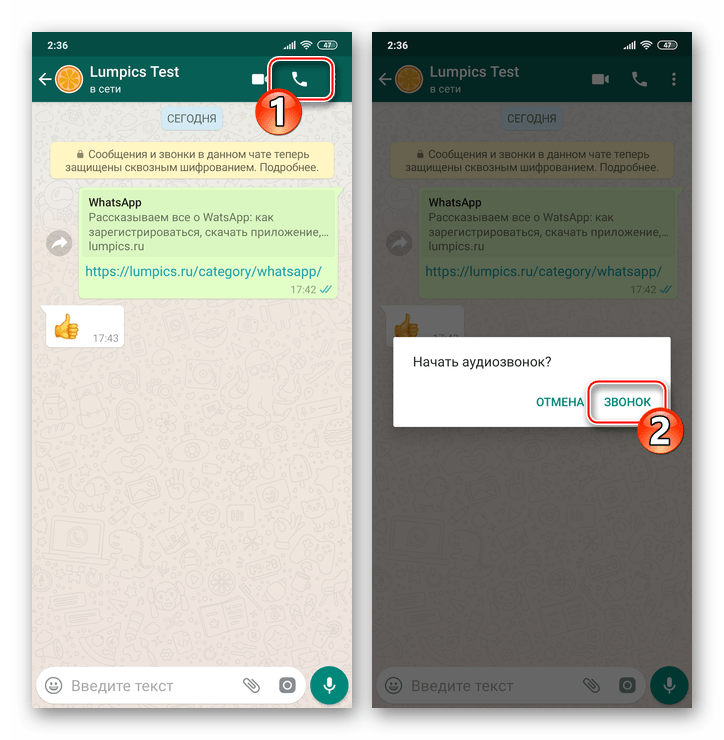 Поэтому, если вы столкнулись с проблемой при совершении звонков в WhatsApp, продолжайте и попробуйте.
Поэтому, если вы столкнулись с проблемой при совершении звонков в WhatsApp, продолжайте и попробуйте.
Однако, если, на случай, если проблема с подключением к WhatsApp не исчезнет, вы можете обратиться к технической группе WhatsApp.
И дайте нам знать в разделе комментариев. Эти хаки сработали для вас? С нетерпением жду ваших ценных отзывов.
На сегодня все. До скорой встречи в следующей статье. А пока, до свидания и хорошего дня.
Как я могу сбросить настройки WhatsApp?Чтобы сбросить WhatsApp, перейдите в Настройки , затем нажмите Приложения , затем нажмите WhatsApp , а затем нажмите Очистить данные .
Может ли кто-нибудь взломать мой WhatsApp?Да, любой может легко взломать ваш WhatsApp, используя веб-функцию WhatsApp и зарегистрировав свой номер телефона на другом телефоне.
Почему звонки в WhatsApp не подключаются? Эта ошибка возникает, когда сетевое соединение нестабильно. Чтобы решить эту проблему, подключите телефон к надежному интернет-провайдеру.
Чтобы решить эту проблему, подключите телефон к надежному интернет-провайдеру.
[ВИДЕО] Как это исправить, когда звонки в WhatsApp не работают
У вас проблема с неработающими звонками в WhatsApp?
WhatsApp — отличное приложение для текстовых и VoIP-звонков.Большой плюс в том, что мы избегаем дорогостоящих расходов на роуминг мобильного телефона при общении с друзьями и семьей за границей.
Но иногда, когда вы звоните в WhatsApp, он внезапно говорит «Вызов на удержании» и больше не работает. Это может произойти через несколько секунд или в середине разговора без предварительного предупреждения — все, что вы слышите, это эти гудки, а затем… тишина .
Самый простой способ избежать таких проблем с неработающими вызовами WhatsApp — это иметь быстрое и надежное подключение к Интернету, где бы вы ни находились.Посмотрите видео и прочтите ниже, чтобы узнать, как это получить!
Почему я не могу совершать или принимать звонки в WhatsApp на своем смартфоне?
Короткий ответ: потому что вы, вероятно, используете плохую сеть Wi-Fi или находитесь вне зоны покрытия сотовой сети..jpg) Но если бы мы объективно устраняли эту проблему, ваши звонки в WhatsApp не работали из-за:
Но если бы мы объективно устраняли эту проблему, ваши звонки в WhatsApp не работали из-за:
- На вашем смартфоне установлено устаревшее приложение Программное обеспечение
- конфликтует с другими приложениями на вашем Android или iPhone
- Недостаточно места для хранения на Android
- Ненадежное Интернет-соединение — постоянно отключается или работает очень медленно.
Но, как уже упоминалось ранее, скорее всего, это ваш Интернет! Для правильной работы звонков в WhatsApp требуется хорошая пропускная способность вашего интернет-соединения.
Вот несколько решений, чтобы звонки в WhatsApp снова стали работать:
Если у вас слишком медленное Интернет-соединение, у вас недостаточно пропускной способности для аудиовызова VoIP HD. Кроме того, если соединение нестабильно, вы можете испытывать чрезмерную потерю пакетов. Что еще хуже, обе эти проблемы часто усугубляются, когда вы в пути.Мобильные устройства не могут плавно переключаться между разными сетями Wi-Fi или вышками сотовой связи. Когда это происходит, он прерывает работу приложений и прерывает вызовы Интернет-VoIP, например, в WhatsApp.
Когда это происходит, он прерывает работу приложений и прерывает вызовы Интернет-VoIP, например, в WhatsApp.
Звонки в WhatsApp не работают? Получите более быстрый и надежный Интернет с Speedify
По умолчанию мобильные устройства предназначены для одновременного использования только одного подключения к Интернету — Wi-Fi или сотовой связи. Это происходит, даже если оба соединения активны. W Что, если бы вы могли использовать ОБА соединения одновременно, из-за их общей скорости и надежности?
Speedify — это служба объединения каналов, которая меняет способ подключения вашего мобильного устройства к Интернету.Вместо того, чтобы использовать только одно соединение за раз, Speedify позволяет вашему смартфону или планшету подключаться к Интернету одновременно через Wi-Fi и мобильные данные . Это мгновенно увеличивает пропускную способность и надежность вашего соединения, а также обеспечивает лучший и бесперебойный опыт VoIP-вызовов. Вы не увидите никаких проблем с неработающими звонками в WhatsApp.
Вы не увидите никаких проблем с неработающими звонками в WhatsApp.
Speedify также отслеживает качество ваших интернет-соединений с помощью функций автоматической защиты от сбоев. Когда он обнаруживает, что сигнал слабый или что сеть слишком медленная, он автоматически и плавно перенаправляет данные через другое рабочее соединение.Лучше всего то, что когда другое соединение снова подключено к сети и становится надежным, оно снова начинает его использовать — автоматически и в фоновом режиме. Попрощайтесь с частыми зависаниями WhatsApp!
Приложение также достаточно умен, чтобы попытаться отправить как можно больше данных через Wi-Fi, а не через более дорогие мобильные передачи данных, что избавляет вас от возможных чрезмерных сборов со стороны вашего оператора связи!
Speedify помогает избежать проблем со звонками в WhatsApp, а также защищает вашу конфиденциальность в Интернете
Помимо ускорения работы в Интернете на вашем мобильном устройстве, Speedify использует передовые технологии для быстрого шифрования всех данных, отправляемых на ваше устройство и с него.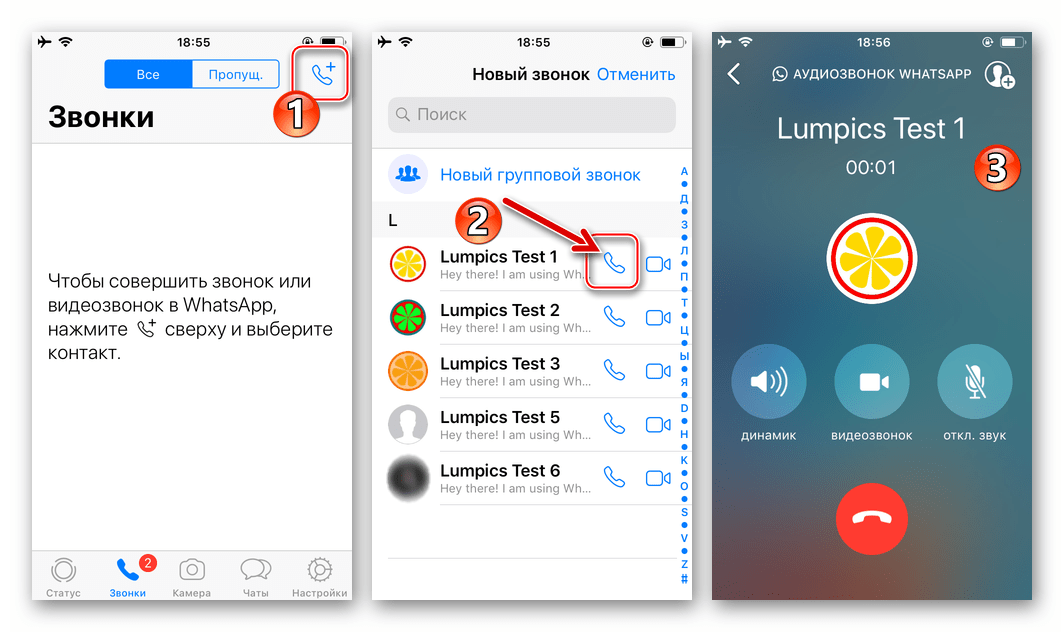 Speedify защищает вас от взломанных сетей Wi-Fi , , отслеживающих интернет-провайдеров, и других угроз.
Speedify защищает вас от взломанных сетей Wi-Fi , , отслеживающих интернет-провайдеров, и других угроз.
Вы должны убедиться, что звонки в WhatsApp работают всякий раз, когда они вам нужны. Это означает наличие быстрого и стабильного подключения к Интернету. Поэтому начните работу с Speedify как можно скорее!
12 исправлений для вызовов WhatsApp, которые не звонят на iPhone и Android
Обнаружили, что входящие вызовы WhatsApp не звонят на вашем iPhone или устройстве Android? Или вы обнаружите, что звонки в WhatsApp не звонят на ваш телефон, только когда он заблокирован? Тогда это 12-шаговое руководство для вас.
WhatsApp, несомненно, является одним из способов обмена сообщениями и голосовых вызовов для пользователей, стоимость которого составляет БЕСПЛАТНАЯ СТОИМОСТЬ . Так что это не должно вызывать удивления, увидев это на всех телефонах (в том числе и в нашем, конечно).
Тем не менее, WhatsApp тоже не «свободен» от технических проблем.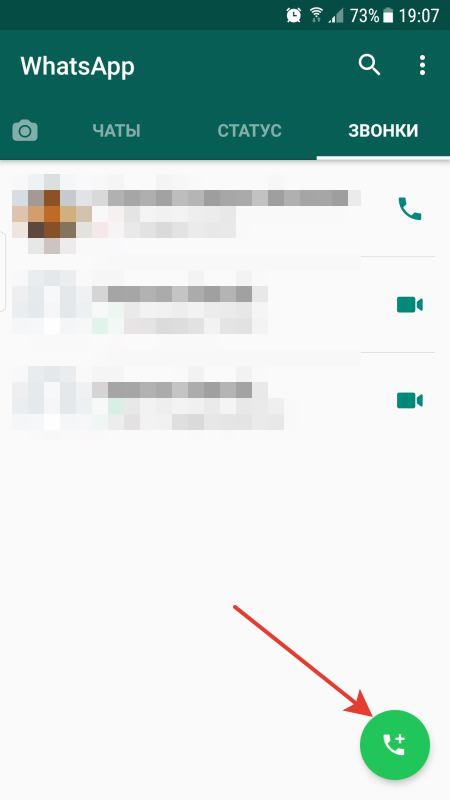 Тем более, что в последнее время многие пользователи сообщают, что не могут слышать свой рингтон при получении звонков с через WhatsApp .Поэтому при открытии WhatsApp или на экране блокировки вы можете увидеть, что у вас есть группа из пропущенных вызовов, которых вы не получали оповещений.
Тем более, что в последнее время многие пользователи сообщают, что не могут слышать свой рингтон при получении звонков с через WhatsApp .Поэтому при открытии WhatsApp или на экране блокировки вы можете увидеть, что у вас есть группа из пропущенных вызовов, которых вы не получали оповещений.
Согласно отчетам пользователей, это могут быть входящие голосовые вызовы WhatsApp или просто видеозвонки , из которых не звонит .
Поэтому мы составили это руководство из 12 шагов , которые нужно предпринять, когда ваши звонки в WhatsApp не звонят, особенно когда ваш телефон заблокирован 🔒.Это руководство предназначено для пользователей iOS или iPhone и Android .
После каждого шага мы рекомендуем выполнять тестовый звонок в WhatsApp на ваш телефон с помощью телефона вашего напарника 📞 . Этот шаг предназначен для проверки, звонит ли ваш телефон снова при получении входящих вызовов WhatsApp.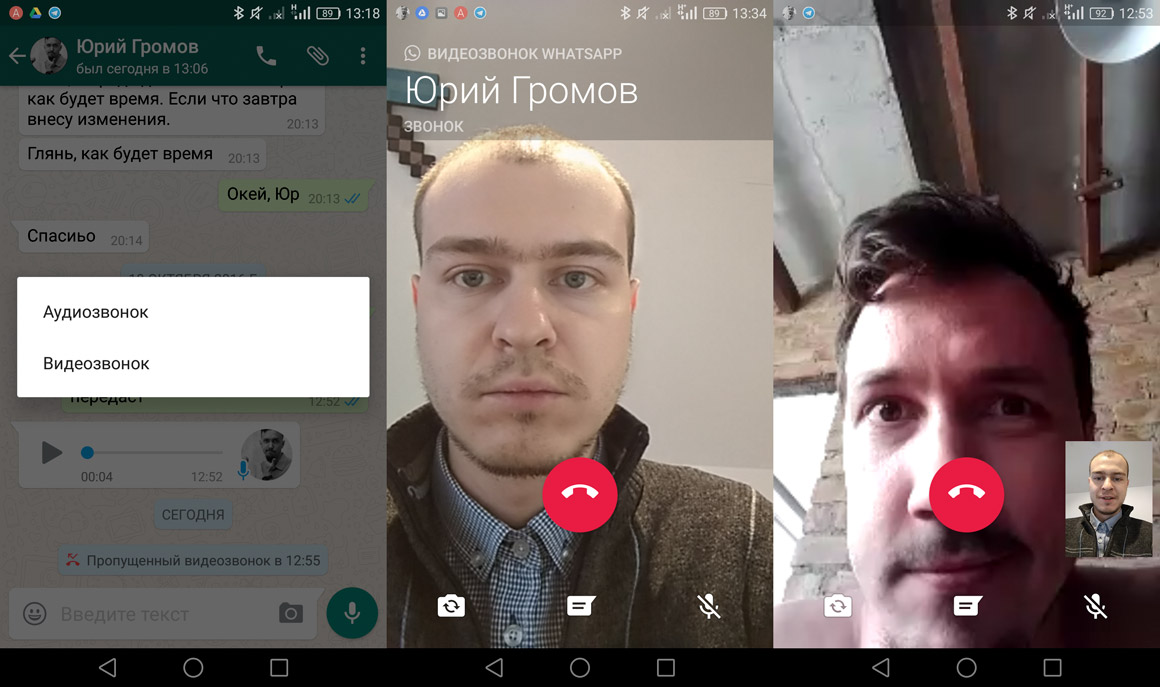
Итак, давайте перейдем к шагам…
Оглавление
- Выключите выключатель звука и беззвучный режим
- Убедитесь, что режим «Не беспокоить» отключен
- Проверьте настройки уведомлений WhatsApp
- Сброс настройки уведомлений WhatsApp
- Проверьте и установите все ожидающие обновления WhatsApp
- Установите все ожидающие обновления ОС
- Включите фоновое обновление приложения для WhatsApp
- Используйте мобильный Интернет 4G или используйте Wi-Fi вместо
- Измените мелодию звонка для звонков в WhatsApp
- Переустановите WhatsApp
- Сбросьте настройки устройства до заводских
- Обратитесь в службу поддержки WhatsApp
1.Выключите переключатель отключения звука и бесшумный режим
Проверка, выключен ли этот переключатель отключения звука, должна быть вашим первым шагом. Вы можете найти этот крошечный переключатель отключения звука, расположенный на над кнопками увеличения и уменьшения громкости . Следовательно, неудивительно, что многие пользователи, сталкивающиеся с этим «WhatsApp не звонит» , не замечают этого крохотного переключателя. Если выключить звук и включить беззвучный режим, ваши мелодии и оповещения будут без звука , и ваш телефон будет вибрировать только при входящих вызовах.
Следовательно, неудивительно, что многие пользователи, сталкивающиеся с этим «WhatsApp не звонит» , не замечают этого крохотного переключателя. Если выключить звук и включить беззвучный режим, ваши мелодии и оповещения будут без звука , и ваш телефон будет вибрировать только при входящих вызовах.
Для iPhone , чтобы выключить бесшумный режим, осторожно нажмите выключатель звука вперед по направлению к экрану до щелчка. Если вы не видите оранжевую линию на переключателе, это означает, что ваш телефон больше не находится в бесшумном режиме .
После этого вы также должны увидеть следующее всплывающее окно с надписью Silent Mode Off на вашем экране.
Для Android вы можете выйти из беззвучного режима, увеличив громкость звонка на 🔊, поэтому нажмите кнопку увеличения громкости .
Если вы используете чехол для телефона, попробуйте вынуть телефон из чехла . Это связано с тем, что некоторые ограничительные чехлы для телефонов могут скрывать переключатель или препятствовать его включению и выключению.
Это связано с тем, что некоторые ограничительные чехлы для телефонов могут скрывать переключатель или препятствовать его включению и выключению.
2. Убедитесь, что режим «Не беспокоить» отключен.
Это еще одна второстепенная настройка, которую мы рекомендуем кратко проверить. Если режим «Не беспокоить» включен , ваш телефон не будет предупреждать вас ни о каких уведомлениях и звонках. Понятно, что ваши входящие звонки в WhatsApp не будут звонить по номеру , если ваш телефон заблокирован .Кроме того, вы могли случайно включить это при прокрутке через Control Center .
Следовательно, мы настоятельно рекомендуем проверить этот параметр Не беспокоить ⛔.
Для этого откройте Центр управления (iPhone) или опустите строку состояния (Android) и убедитесь, что «Не беспокоить» выключен .
3. Проверьте настройки уведомлений WhatsApp
В большинстве случаев основной причиной того, что звонки в WhatsApp не звонят, являются неправильные настройки уведомлений приложения. Таким образом, ограничительные настройки могут не разрешать уведомления о вызовах или оповещения , когда ваш телефон заблокирован . Более того, после обновления WhatsApp эти настройки могли быть изменены.
Таким образом, ограничительные настройки могут не разрешать уведомления о вызовах или оповещения , когда ваш телефон заблокирован . Более того, после обновления WhatsApp эти настройки могли быть изменены.
Следовательно, на всякий случай мы рекомендуем проверить и включить все настройки уведомлений WhatsApp, чтобы увидеть, имеет ли это значение.
Для iPhone: В приложении Настройки прокрутите до конца вниз, затем выберите WhatsApp и коснитесь Уведомления .
Здесь мы предлагаем отключить Разрешить уведомления и подождать около минуты, а затем снова включить.
Затем в разделе Предупреждения отметьте все параметры предупреждений (например, экран блокировки, центр уведомлений, баннеры). Кроме того, убедитесь, что Звуки и Значки включены , а Показать превью установлен на Всегда .
Для Android: Откройте приложение Настройки , выберите Приложения и уведомления , затем выберите WhatsApp .
После этого выберите Уведомления и включите все настройки уведомлений WhatsApp. Здесь, как и в случае с iPhone, мы предлагаем отключить Все уведомления WhatsApp , подождать около минуты и снова включить.
Кроме того, убедитесь, что «уведомления экрана блокировки», и «уведомления о вызовах», включены, если они доступны.
4. Сбросьте настройки уведомлений WhatsApp
Следуя предыдущему шагу, мы также предлагаем вернуть уведомления WhatsApp к настройкам по умолчанию .Это может отменить любые нежелательные конфигурации , , сделанные в настройках уведомлений. Таким образом, вернув его в исходное состояние, когда звонки WhatsApp звонили без проблем.
На iPhone и Android шаги по сбросу настроек уведомлений WhatsApp аналогичны:
Для iPhone откройте WhatsApp , выберите Настройки на нижней панели и выберите Уведомления . Затем нажмите Сбросить настройки уведомлений и снова нажмите Сбросить в следующем всплывающем окне.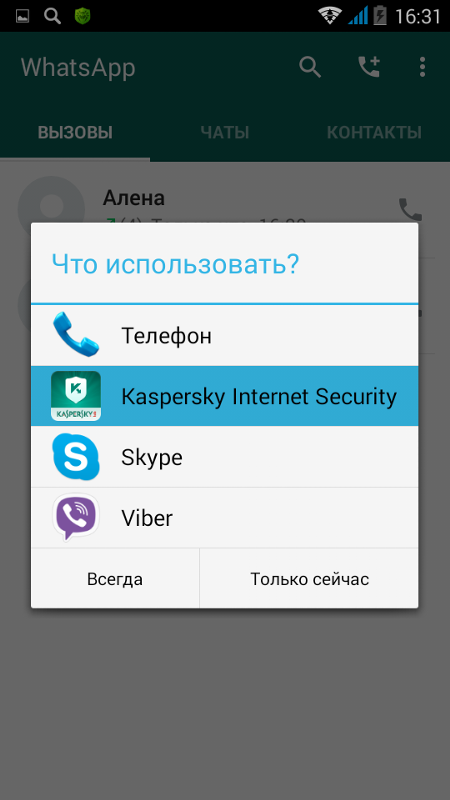
Для Android на WhatsApp коснитесь 3 точек в правом верхнем углу и выберите Настройки , а затем коснитесь Уведомления .
Здесь коснитесь 3 точек в правом верхнем углу, выберите Сбросить настройки уведомлений и коснитесь Сбросить во всплывающем окне.
5. Проверьте и установите все ожидающие обновления WhatsApp
Другая причина этой ошибки «WhatsApp не звонит» связана с ошибкой программного обеспечения , мешает уведомлениям о вызовах.В этой связи важно, , чтобы вы обновляли WhatsApp до последней версии. Эти ключевые обновления содержат важные исправления ошибок , устраняют различные проблемы приложений, которые могут включать ошибки уведомлений.
Для этого в App Store (iPhone) или Play Store (Android) перейдите на страницу приложения WhatsApp . Если отображается кнопка Обновить , значит, есть ожидающее обновление, поэтому перейдите к , нажмите .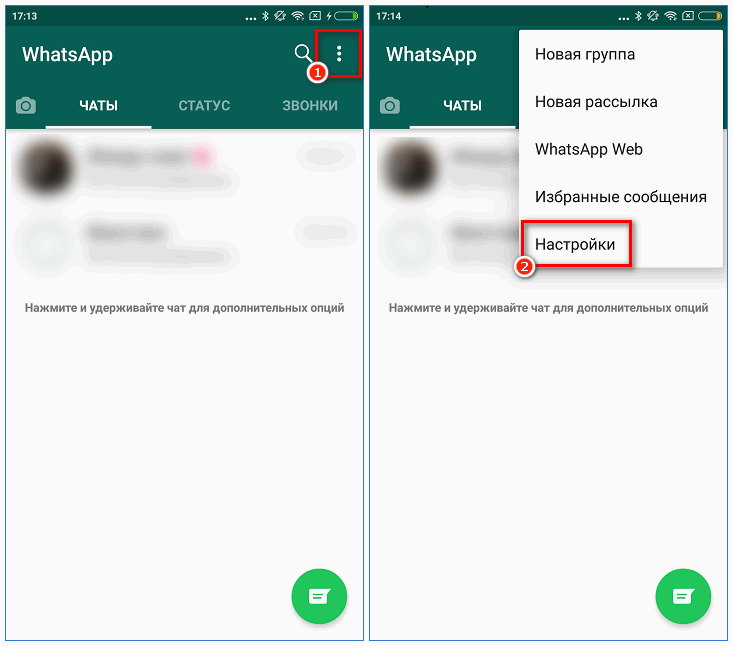
Для таких важных приложений, как это, может быть даже лучше включить автоматическое обновление .
6. Установите все ожидающие обновления ОС
Другая возможная причина, по которой ваши входящие вызовы WhatsApp не звонят, — это ошибка службы push-уведомлений вашего телефона . Следовательно, помимо обновления WhatsApp, очень важно, чтобы на вашем телефоне была установлена последняя версия программного обеспечения .
Для iPhone: Для начала откройте Настройки , коснитесь Общие и выберите Обновление программного обеспечения , чтобы начать поиск любых ожидающих обновлений iOS.
Для Android: В приложении Settings прокрутите вниз и выберите System , затем выберите System Update . Отсюда вы можете нажать Проверить наличие обновлений , чтобы найти последнее обновление Android.
7. Включить обновление приложений в фоновом режиме для WhatsApp
Очень важно, чтобы этот параметр был включен, чтобы WhatsApp имел подключение к Интернету , даже если он не открыт . Возможно, вы отключили этот параметр, чтобы сохранить свой мобильный Интернет . Однако этот параметр должен быть включен, чтобы гарантировать, что ваши важные уведомления WhatsApp и входящие вызовы будут звонить, несмотря на то, что ваш телефон заблокирован.
Возможно, вы отключили этот параметр, чтобы сохранить свой мобильный Интернет . Однако этот параметр должен быть включен, чтобы гарантировать, что ваши важные уведомления WhatsApp и входящие вызовы будут звонить, несмотря на то, что ваш телефон заблокирован.
С учетом сказанного, следующие шаги показывают, как включить фоновое обновление приложения для WhatsApp на iPhone или Android .
Для iPhone: В приложении Настройки выберите Общие , а затем нажмите Обновление фонового приложения .
После этого в списке приложений найдите WhatsApp и включите переключатель рядом с ним.
Для Android: В настройках выберите Приложения и уведомления и выберите WhatsApp из списка приложений.
Здесь выберите Мобильные данные и Wi-Fi . Затем убедитесь, что Фоновые данные и Неограниченное использование данных включены.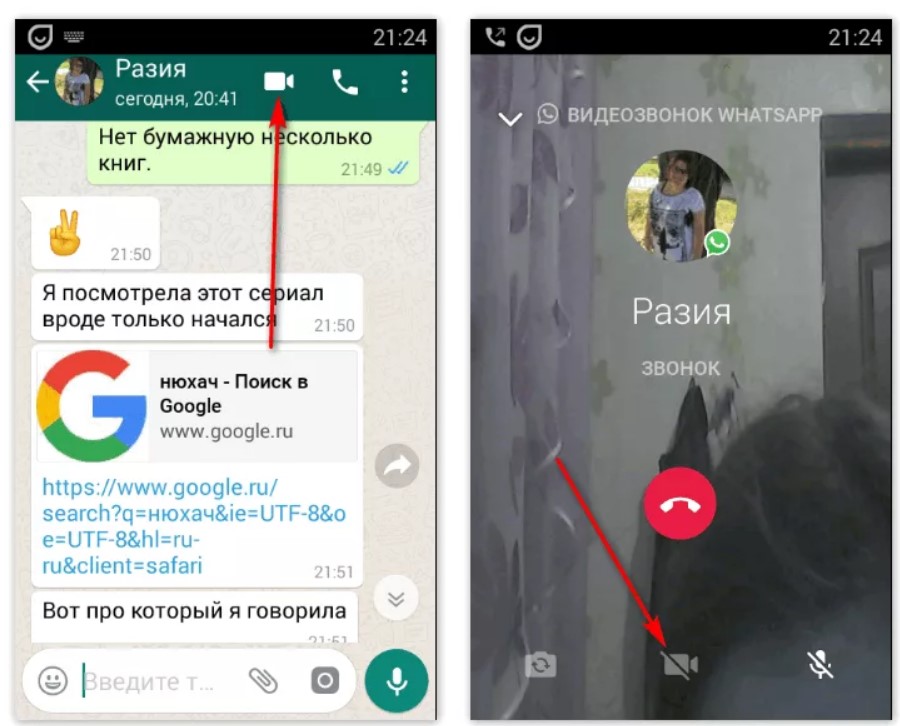
8. Используйте мобильный Интернет 4G или используйте вместо него Wi-Fi
Если вы используете сотовые данные , мы предлагаем изменить с 3G на 4G . Эта улучшенная скорость и стабильность вашего мобильного интернет-соединения обеспечит хорошее соединение WhatsApp со своими серверами. Таким образом, уведомив вас, как только вы получите звонок.
Чтобы включить мобильный Интернет 4G в системных настройках телефона:
Для iPhone- В приложении Settings нажмите Mobile Data и выберите Mobile Data Options .
- Затем выберите Voice & Data , затем выберите один из вариантов 4G .
- Откройте приложение Настройки , коснитесь Сеть и Интернет и выберите Мобильная сеть .
- Затем в разделе Предпочитаемый тип сети выберите 4G или LTE .

Если у вас есть возможность использовать Wi-Fi , это предпочтительнее, чем использование мобильного Интернета с ограничениями.Wi-Fi обеспечивает более стабильное и надежное интернет-соединение 📡.
Для этого из вашего Control Center отключите сотовые данные , а затем нажмите кнопку Wi-Fi , чтобы подключиться к ближайшему источнику Wi-Fi.
9. Измените мелодию звонка для звонков в WhatsApp
Двигаясь дальше, выбор другой мелодии звонка для входящих звонков в WhatsApp может быть правильным исправлением этой ошибки. Если вы используете iPhone , это обычно не проблема, поскольку звонки в WhatsApp имеют те же мелодии, что и обычные звонки.Однако вы все равно можете попробовать этот шаг на своем iPhone, чтобы увидеть, имеет ли он значение.
Для iPhone в приложении Настройки коснитесь Звуки , затем Мелодия и выберите из списка любую понравившуюся мелодию.
Для Android у вас есть свобода установить собственный рингтон для WhatsApp. Однако, чтобы устранить эту ошибку, мы предлагаем придерживаться или переключиться обратно на рингтоны по умолчанию .Если вы используете собственные мелодии звонка, возможно, файл мелодии был перемещен или случайно удален из системных файлов.
Таким образом, чтобы изменить мелодию звонка в WhatsApp, откройте WhatsApp , коснитесь 3 точек в правом верхнем углу и выберите Настройки , а затем выберите Уведомления .
В разделе Звонки нажмите на Мелодия и выберите любую мелодию, которая вам нравится для звонков в WhatsApp.
Что еще более важно, убедитесь, что для ваших звонков в WhatsApp установлена правильная мелодия звонка, а не Нет .
10. Переустановите WhatsApp
Пользователи часто сообщают, что переустановка WhatsApp была эффективным средством исправления ситуации, когда их входящие вызовы в WhatsApp не звонят.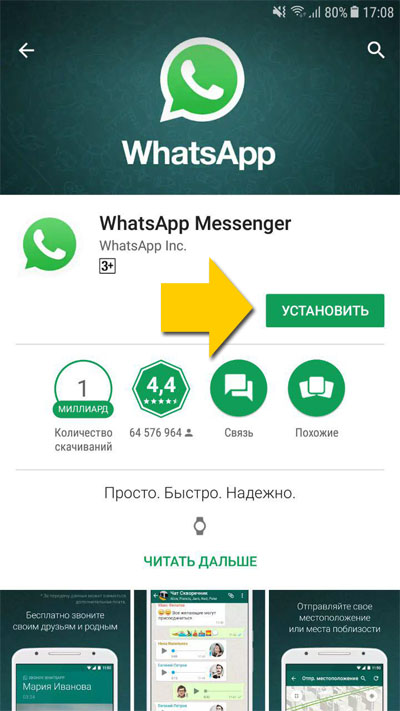 Это может быть вызвано досадной ошибкой в файлах приложения WhatsApp или неправильной конфигурацией настроек. Таким образом, переустанавливая приложение, вы удаляете всех файлов WhatsApp, перед тем, как устанавливать совершенно новую копию приложения.
Это может быть вызвано досадной ошибкой в файлах приложения WhatsApp или неправильной конфигурацией настроек. Таким образом, переустанавливая приложение, вы удаляете всех файлов WhatsApp, перед тем, как устанавливать совершенно новую копию приложения.
Прежде чем продолжить удаление WhatsApp, вы можете создать резервную копию своих чатов .Шаги для этого довольно похожи, используете ли вы Android или iPhone:
Сначала откройте WhatsApp , выберите Настройки на нижней панели, коснитесь Чаты и выберите Резервное копирование чата .
Наконец, нажмите Создать резервную копию сейчас на следующей странице.
Чтобы удалить WhatsApp , как обычно, нажмите и удерживайте приложение и выберите опцию Удалить / Удалить приложение .Затем вы также можете перезагрузить свое устройство . После этого перейдите на страницу приложения WhatsApp в App Store или Play Store и Установите приложение .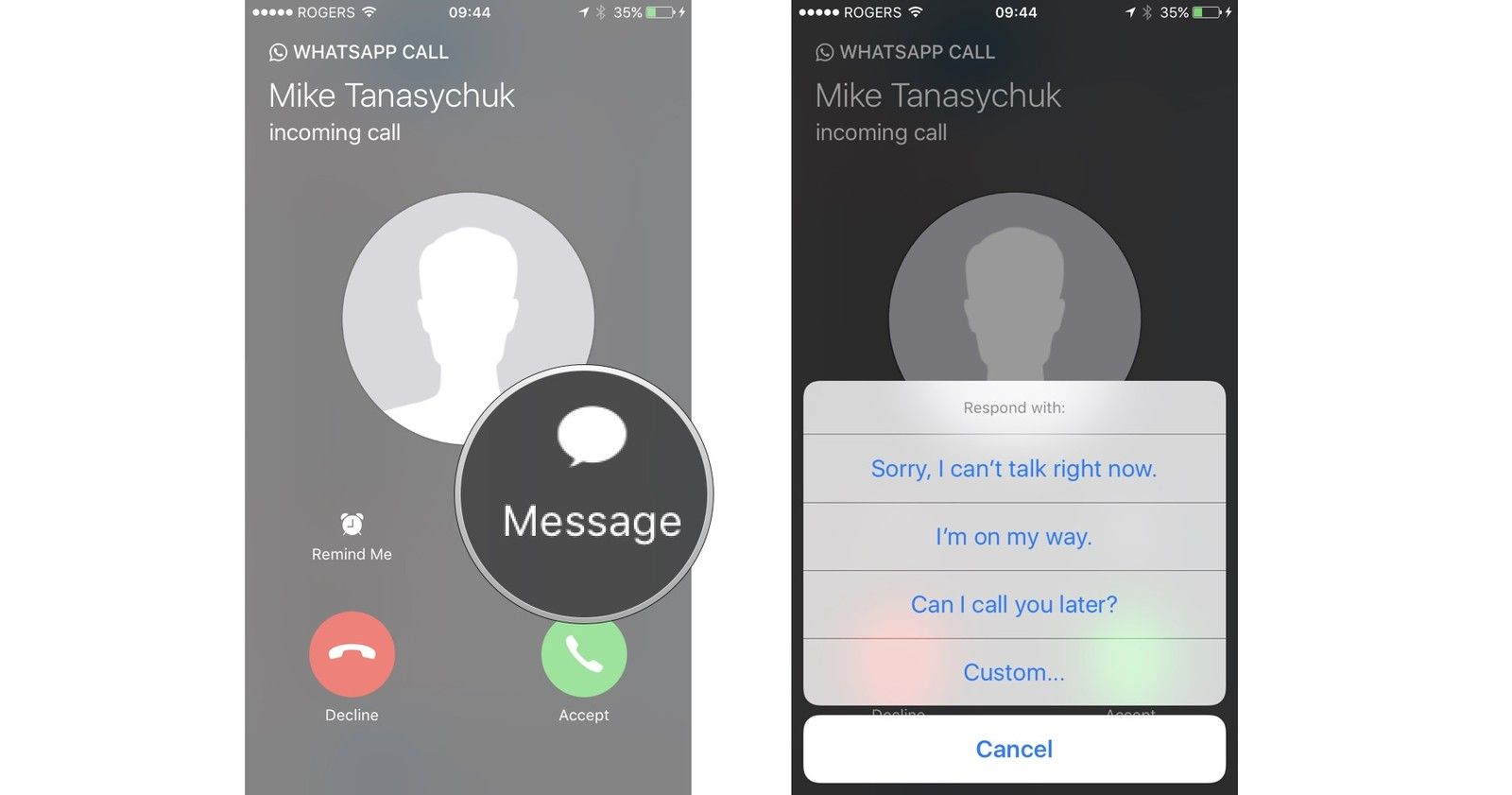
И это так просто — переустановить WhatsApp на вашем устройстве! При открытии только что установленного WhatsApp внимательно пройдите процесс установки и не забудьте синхронизировать ваши резервные копии чатов.
Чтобы восстановить ваши чаты , вы можете следить за этим видео, сделанным самими Whatsapp :
11.Сбросить устройство до заводских настроек
Этот шаг особенно полезен, если есть проблема с службой push-уведомлений вашего телефона , как упоминалось в шаге 6 . Служба поддержки WhatsApp даже предложила этот шаг для эффективного устранения ошибок уведомлений в приложении. Этот шаг отменяет все изменения в настройках уведомлений, гарантируя, что звонки WhatsApp будут звонить, даже когда ваш iPhone или Android заблокирован.
Мы оставили этот шаг ближе к концу в качестве крайней меры, поскольку он включает в себя стирание данных вашего телефона .Сделать так, чтобы он выглядел прямо из коробки.
Следовательно, мы настоятельно рекомендуем создать резервную копию данных телефона перед тем, как продолжить этот шаг. Мы предлагаем создавать резервные копии важных контактов, фотографий, сообщений, заметок и т. Д. Обратите внимание, что после выполнения этого шага вам может потребоваться медленно восстановить свой телефон и снова установить ваши любимые приложения .
Кроме того, если на вашем iPhone установлена джейлбрейк-версия , мы не рекомендуем выполнять этот шаг, поскольку это может вызвать проблемы в будущем.
Следующие шаги показывают, как восстановить заводские настройки устройства, будь то на вашем iPhone или Android:
Для iPhoneВ приложении Settings выберите General , прокрутите вниз и выберите Reset , а затем выберите Сбросить все настройки .
Вам может потребоваться ввести пароль вашего iPhone , чтобы разрешить сброс.
Для Android- Откройте приложение Settings , прокрутите вниз и выберите System .
 Затем выберите Параметры сброса и выберите Стереть все данные (сброс к заводским настройкам) .
Затем выберите Параметры сброса и выберите Стереть все данные (сброс к заводским настройкам) . - На следующих страницах снова выберите «Стереть все данные» .
12. Обратитесь в службу поддержки WhatsApp
Наконец, в качестве бонуса, если ваши звонки в WhatsApp по-прежнему не поступают, вы можете попробовать связаться со службой поддержки WhatsApp . Они могут лучше понять причину этой ошибки, будь то проблема на их стороне или на вашем устройстве.
Чтобы связаться со службой поддержки WhatsApp, откройте WhatsApp , выберите Настройки на нижней панели, выберите Справка и нажмите Связаться с нами .
Затем предоставьте краткое описание вашей ошибки «WhatsApp звонки не звонят». Объясните, в чем проблема, когда она возникла, какой телефон вы используете, и любую другую важную информацию. Наконец, нажмите Далее .
И все, что осталось — дождаться, пока WhatsApp вернется к вам.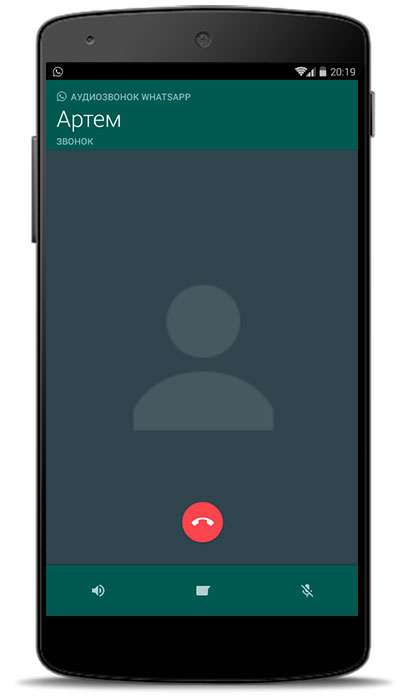
Заключение
При этом попрощайтесь с получением тонны пропущенных вызовов на WhatsApp , все потому, что ваш телефон не издавал звука sound.
Эти 12 шагов должны помочь вам устранить проблемы с вашими вызовами WhatsApp, которые не звонят, когда ваш iPhone или устройство Android заблокировано.
Сообщите нам в комментариях, какой шаг помог вам решить эту ошибку? Есть ли альтернативное решение, о котором мы не упомянули?
Как всегда, мы надеемся, что это руководство было для вас полезным. Поделитесь этой записью со своим приятелем, который не слышит входящих звонков в WhatsApp.
Как исправить неработающий вызов WhatsApp
WhatsApp — одно из наиболее часто используемых приложений для социальных сетей на смартфонах. В последнее время оно приобрело популярность и занимает одно из первых мест среди приложений для социальных сетей.Вы можете совершать звонки с меньшими затратами на передачу данных, отправлять тексты, изображения, видео и другие файлы.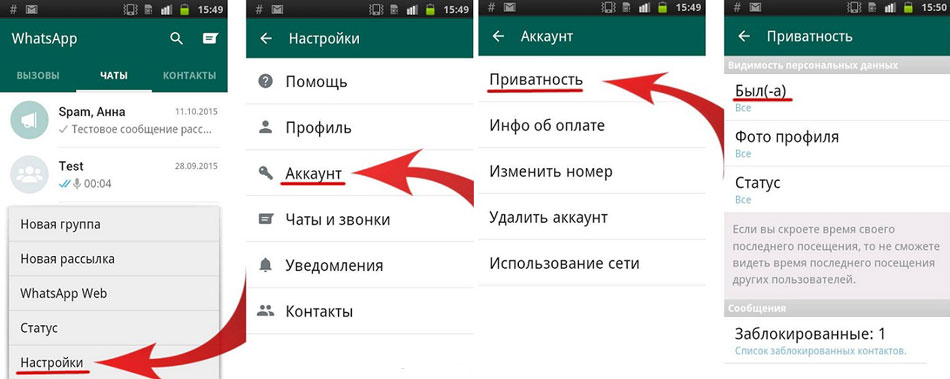 Он также обеспечивает сквозное шифрование и делает ваше общение безопасным и надежным. Многие люди сообщали о проблемах с прерыванием вызова и проблемах с подключением к телефону при использовании WhatsApp. Если вы столкнулись с проблемой неработающего приложения WhatsApp, следуйте этому краткому руководству, чтобы решить вашу проблему.
Он также обеспечивает сквозное шифрование и делает ваше общение безопасным и надежным. Многие люди сообщали о проблемах с прерыванием вызова и проблемах с подключением к телефону при использовании WhatsApp. Если вы столкнулись с проблемой неработающего приложения WhatsApp, следуйте этому краткому руководству, чтобы решить вашу проблему.
Решение 1. Проверьте подключение к Интернету
Самая распространенная причина, по которой ваше приложение WhatssApp не работает, — это медленный интернет или ограниченное соединение.Проблема с вызовом WhatsApp, не связанная с подключением, возникает, когда у вас ненадежное подключение к Интернету, которое также вызывает частые отключения, и у WhatsApp возникнут проблемы с подключением вызова. Вот почему вы должны убедиться, что у вас хорошее покрытие для передачи данных, если вы используете сотовую сеть, а если вы используете Wi-Fi, убедитесь, что он достаточно быстрый и работает должным образом.
Решение 2. Перезагрузите телефон
Если вы не понимаете, почему звонок в WhatsApp не работает, и не знаете, что делать, вы можете просто попробовать перезагрузить телефон. Звучит просто, но в большинстве случаев проблемы с подключением к телефону и другие проблемы решаются при перезагрузке. Это очень просто и интуитивно понятно, методы перезагрузки iPhone и Android приведены ниже:
Звучит просто, но в большинстве случаев проблемы с подключением к телефону и другие проблемы решаются при перезагрузке. Это очень просто и интуитивно понятно, методы перезагрузки iPhone и Android приведены ниже:
Android:
Для телефонов Android: просто нажмите и удерживайте кнопку «Питание / Режим сна», пока на экране не появится меню, нажмите «Перезагрузить» и дождитесь перезагрузки устройства. В качестве альтернативы вы также можете удерживать кнопку «Power / Sleep», пока телефон полностью не выключится. Теперь еще раз нажмите и удерживайте кнопку «Power» в течение нескольких секунд, и ваш телефон снова загрузится.
iPhone:
Для устройств на базе iOS просто нажмите и удерживайте кнопку «Сон», пока не появится экран ползунка. Теперь сдвиньте ползунок вправо, и ваш iPhone выключится. Еще раз нажмите и удерживайте кнопку «Сон / Пробуждение», пока не появится логотип Apple, ваш телефон вскоре снова загрузится.
Решение 3. Разрешить разрешения
В телефонах Android теперь есть некоторые настройки разрешений, которые определяют, какое приложение использует какое оборудование и ресурсы телефона. Если вы можете подключиться к вызову, но другой человек не слышит вас, возможно, вы отказали в разрешении микрофона, аналогично, если другой человек не может видеть ваше лицо во время видеозвонка, возможно, вы отказали в разрешении камеры.Чтобы исправить это, вы должны предоставить WhatsApp разрешения. Вот как это делается на любом телефоне Android:
Если вы можете подключиться к вызову, но другой человек не слышит вас, возможно, вы отказали в разрешении микрофона, аналогично, если другой человек не может видеть ваше лицо во время видеозвонка, возможно, вы отказали в разрешении камеры.Чтобы исправить это, вы должны предоставить WhatsApp разрешения. Вот как это делается на любом телефоне Android:
- Шаг 1. Откройте «Настройки» на телефоне Android.
- Шаг 2: Найдите «Приложения» и коснитесь его, затем найдите и коснитесь «WhatsApp».
- Шаг 3: Теперь нажмите «Разрешения» и включите все переключатели разрешений.
Решение 4. Очистить кеш WhatsApp
Приложения Androidсоздают кеш во внутренней памяти для быстрой загрузки и управления памятью, иногда этот кеш становится слишком большим и поврежденным, что приводит к странному поведению приложения и сбоям.Очистка кеша для WhatsApp решит эту проблему.
- Шаг 1. Откройте «Настройки» на телефоне Android.
- Шаг 2. Нажмите «Приложения / приложения», затем найдите WhatsApp в списке и нажмите на него.

- Шаг 3: Теперь нажмите «Хранилище», а затем нажмите кнопку «Очистить кеш».
Решение 5. Обновите WhatsApp
Рекомендуется всегда обновлять все свои приложения до последней версии, это устраняет ошибки и гарантирует, что вы наслаждаетесь новейшими функциями и получаете лучший доступный опыт.Если вы используете старую версию WhatsApp, вы можете столкнуться с проблемой неработающего вызова WhatsApp из-за проблемы с Wi-Fi. Вот как вы можете обновить приложение WhatsApp до последней версии как на устройствах iOS, так и на устройствах Android:
iOS:
- Шаг 1. Откройте «Appstore» на вашем iPhone.
- Шаг 2: Теперь нажмите значок «Обновить» снизу справа.
- Шаг 3: Будет показан список всех приложений, имеющих обновления, просто нажмите «Обновить все» в правом верхнем углу.
Android:
его — как обновлять приложения на Android:
Если вы столкнулись с такими проблемами, как отсутствие подключения / работы вызова WhatsApp, сбой WhatsApp, отсутствие обновления WhatsApp и т. Д., Tenorshare ReiBoot здесь, чтобы помочь.
Д., Tenorshare ReiBoot здесь, чтобы помочь.
ReiBoot — хороший инструмент, который может решить всевозможные проблемы с зависанием и зависанием на устройствах iOS. Он также способен устранять проблемы с прошивкой. Самое интересное, что вы можете использовать Tenorshare ReiBoot, не беспокоясь о потере данных. Он может исправить зависание режима восстановления iPhone, зависание DFU, зависание экрана загрузки и т. Д. Он также предоставляет решение одним щелчком мыши для входа и выхода из режима восстановления iPhone на устройствах iOS. Если вы не знаете, как исправить проблемы с iOS, тогда вам подойдет ReiBoot.
Запустите ReiBoot и подключите устройство iOS к компьютеру, выберите «Восстановить операционную систему» в главном интерфейсе.
Нажмите «Начать восстановление», и вы увидите экран, показанный ниже. Перед восстановлением системы iOS загрузите последнюю версию прошивки iOS.
С пакетом прошивки ReiBoot начнет восстанавливать систему iOS. Через несколько минут ваше устройство перезагрузится, и проблема будет устранена. Не стесняйтесь использовать этот инструмент восстановления системы iOS, если вы столкнулись с проблемой iOS.
Через несколько минут ваше устройство перезагрузится, и проблема будет устранена. Не стесняйтесь использовать этот инструмент восстановления системы iOS, если вы столкнулись с проблемой iOS.
Вас также может заинтересовать передача сообщений WhatsApp с Android на iPhone 7/7 Plus
Итог
Мы обсудили, почему проблемы с вызовами возникают в WhatsApp, и какие, возможно, лучшие решения доступны для решения таких проблем. Мы рассмотрели решения для устройств Android и iOS, а также порекомендовали один из наших любимых инструментов, который вы можете использовать для восстановления iOS. Сообщается, что эти решения работают для многих людей, и нет причин, по которым они не сработают для вас.
Есть проблема с WhatsApp? Вот решения
Я не могу установить WhatsApp
Чтобы загрузить последнюю версию WhatsApp, у вас должен быть смартфон под управлением Android версии 2.3.3 или выше. Вы можете проверить текущую версию Android вашего телефона в Настройки> О телефоне .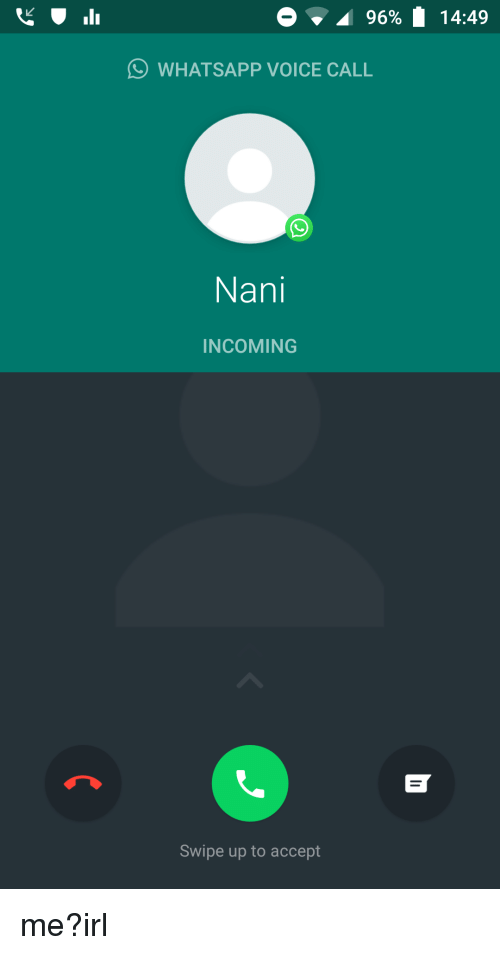
Если вы пытаетесь установить приложение WhatsApp с веб-сайта WhatsApp, вам необходимо включить Неизвестные источники в ваших настройках.Перейдите в Настройки> Приложения и найдите свой мобильный браузер. Включите его для установки из неизвестных источников. Конечно, это не проблема, если вы получаете его из Play Store.
У WhatsApp сейчас более одного миллиарда активных пользователей в месяц. / © NextPit WhatsApp MessengerЯ не получил свой код активации
Если установка прошла гладко, но автоматически сгенерированное сообщение с кодом активации не пришло, сначала убедитесь, что вы правильно ввели свой номер.Еще раз проверьте, что вы выбрали правильную страну из раскрывающегося списка. Это страна, из которой ваш номер телефона, а не обязательно страна, в которой вы проживаете.
Если вы все еще не получили код, попробуйте запросить голосовой вызов. Таким образом, компьютер прочитает вам код по телефону.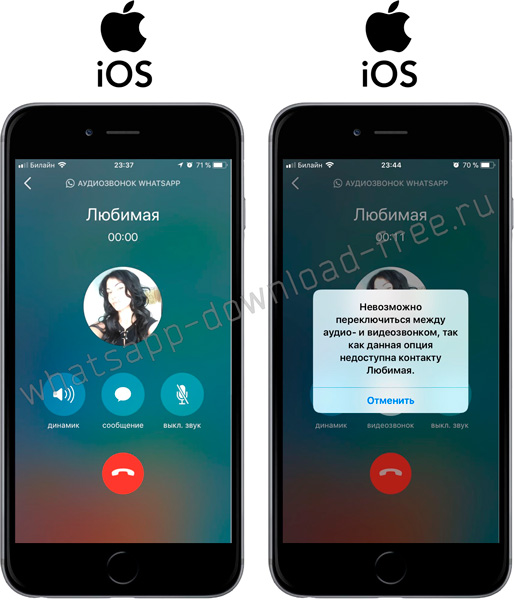
Помните, что для регистрации в WhatsApp у вас должна быть SIM-карта. Кроме того, вы можете использовать только одно устройство на один номер телефона.
Это кажется очевидным, но убедитесь, что вы использовали правильный номер и международный телефонный код./ © NextPitЯ не могу подключиться к WhatsApp, WhatsApp не работает или WhatsApp не работает
Проблемы с подключением WhatsApp обычно вызваны вашим Wi-Fi или подключением к сети для передачи данных. Если вы не можете отправить сообщение, вот несколько решений:
- Убедитесь, что ваш телефон включен (один для новичков)
- Установите последнюю версию приложения из Play Store (ссылка выше)
- Проверьте подключение к Интернету, Wi-Fi или 4G (в настройках > Беспроводная связь и сеть )
- Убедитесь, что приложение Task Killer не влияет на WhatsApp
- Очистите кеш приложения ( Настройки> Приложения> WhatsApp> Очистить кеш )
- Наконец, самое экстремальное решение: удалите приложение, а затем переустановите его
Иногда даже у мощного WhatsApp возникают проблемы с сервером. Если вы думаете, что WhatsApp не работает из-за того, что служба не работает, перейдите в учетную запись WhatsApp Status Twitter, где предоставляются обновления при сбоях.
Если вы думаете, что WhatsApp не работает из-за того, что служба не работает, перейдите в учетную запись WhatsApp Status Twitter, где предоставляются обновления при сбоях.
WhatsApp не распознает мои контакты
Есть несколько причин, по которым WhatsApp не распознает ваши контакты, поэтому вот простой контрольный список, чтобы убедиться, что это действительно так:
- Убедитесь, что у вас есть правильные контактные номера ( те, которые они используют для WhatsApp).
- Убедитесь, что они в настоящее время используют WhatsApp.
- Убедитесь, что у вас установлена последняя версия WhatsApp.
- Убедитесь, что в вашем списке контактов все ваши контакты «видимы» и / или «доступны для просмотра».
- Убедитесь, что в вашем списке контактов для всех ваших групп контактов (друзья, семья, коллеги и т. Д.) Установлено значение «видимый» и / или «видимый».
WhatsApp имеет повторяющиеся контакты
Хотя эта проблема была в значительной степени устранена с помощью обновлений WhatsApp, если у вас есть повторяющиеся контакты в вашей адресной книге, она может каким-то образом сохраняться.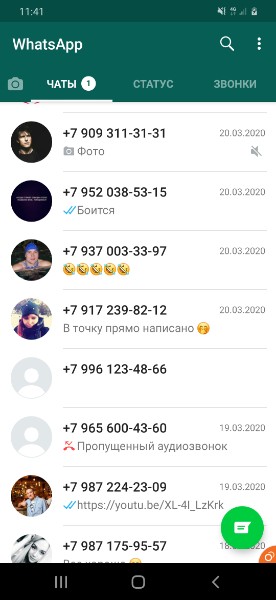 Узнайте, как удалить повторяющиеся контакты в Android.
Узнайте, как удалить повторяющиеся контакты в Android.
Что означает «Последний визит» в WhatsApp?
Временная метка Last Seen сообщает вам, когда пользователь в последний раз использовал WhatsApp. Это не обязательно означает, что они прочитали ваши сообщения, только то, что они открыли приложение.
Когда вы находитесь в WhatsApp и один из ваших контактов также открывает его, вы увидите, что их статус изменился на «В сети», но опять же, это не означает, что они просматривают ваши сообщения, просто они используют WhatsApp.
Я не вижу «Последний визит» в WhatsApp
Если вы не можете увидеть отметку времени Последний визит в разговоре, это может быть по ряду причин. Если вы отключили свой Последнее посещение раз в Настройки> Учетная запись> Конфиденциальность> Последний визит, , то вы также не сможете видеть Последний визит других людей.
Время последнего посещения исчезнет только при определенных обстоятельствах. / © NextPit
/ © NextPitЕсли проблема связана только с одним или несколькими контактами, это может означать, что они отключили время Last Seen в своих настройках WhatsApp.Если они все еще получают и отвечают на ваши сообщения, это почти наверняка так.
Последняя причина в том, что контакт заблокировал вас. Если ваши сообщения никогда не проходят через одну серую галочку, то это дает больше уверенности в том, что вы заблокированы. Если вы тоже не видите изменений в профиле контакта, значит, вы наверняка заблокированы. Извините, что сломал вам это.
Нет отметки времени последнего посещения и только серые галочки, вероятно, означают, что ваш друг заблокировал вас. / © NextPitЧто означают синие галочки в WhatsApp?
Существует много недоразумений относительно того, что означают две галочки (или отметки) в окне сообщения WhatsApp.Если вы хотите получить полную разбивку по всем маркировкам в WhatsApp, ознакомьтесь с нашей подробной информацией. Что означают галочки в WhatsApp? статья, в которой также рассматривается маркировка микрофонов для звуковых сообщений.
Вот краткое описание:
- Значок часов означает, что ваше сообщение еще не было отправлено с вашего устройства
- Одна серая галочка означает, что сообщение было отправлено и получено сервером WhatsApp.
- Две серые галочки означают, что сообщение было доставлено на предполагаемое устройство
- Две синие галочки означают, что получатель / получатели видели сообщение.(В групповых беседах это означает, что все участники группы просмотрели сообщение)
У меня проблемы с голосовыми вызовами или я не могу отвечать на вызовы
Если вы испытываете плохое качество голосовых вызовов, прерывание связи или не можете совершать или принимать вызовы, это почти наверняка связано с вашим соединением. Голосовые звонки осуществляются через Wi-Fi или мобильные данные. Убедитесь, что ваше соединение сильное. Если вы используете мобильные данные, вам понадобится как минимум 3G. Возможно, также попробуйте отключиться и снова подключиться к сети.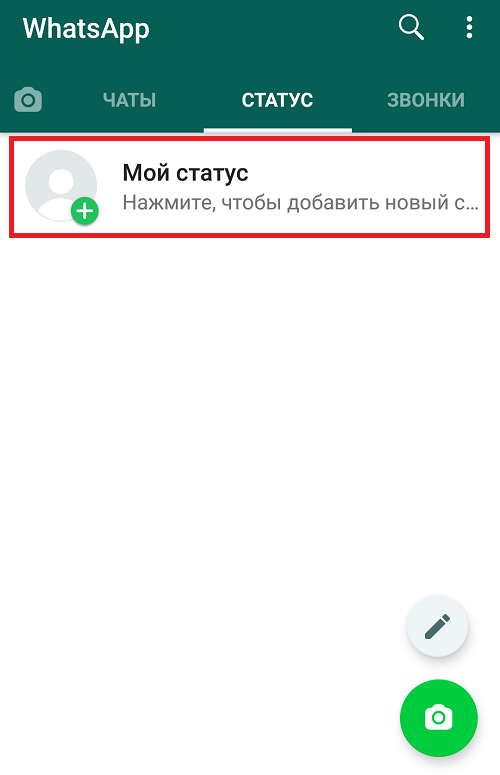 Проблема может быть даже не на вашей стороне: человек, с которым вы разговариваете, также должен будет убедиться, что у него хорошее соединение.
Проблема может быть даже не на вашей стороне: человек, с которым вы разговариваете, также должен будет убедиться, что у него хорошее соединение.
Я не слышу звуковые сообщения или WhatsApp не может воспроизводить звук
Это может быть связано с датчиком приближения, на который полагается WhatsApp. Он находится рядом с фронтальной камерой вашего телефона и определяет, когда вы подносите телефон к уху. Если датчик активирован, звук будет очень тихо воспроизводиться через динамик.Держите телефон подальше от лица и звук должен воспроизводиться через обычный динамик. Убедитесь, что громкость тоже увеличена.
Я не могу загружать видео или фотографии в WhatsApp
Зайдите в Настройки> Использование данных и посмотрите, включена ли автоматическая загрузка мультимедиа только при подключении к Wi-Fi. Если это так, вам нужно будет либо подключиться к сети Wi-Fi, либо включить автоматическую загрузку мобильных данных и / или в роуминге.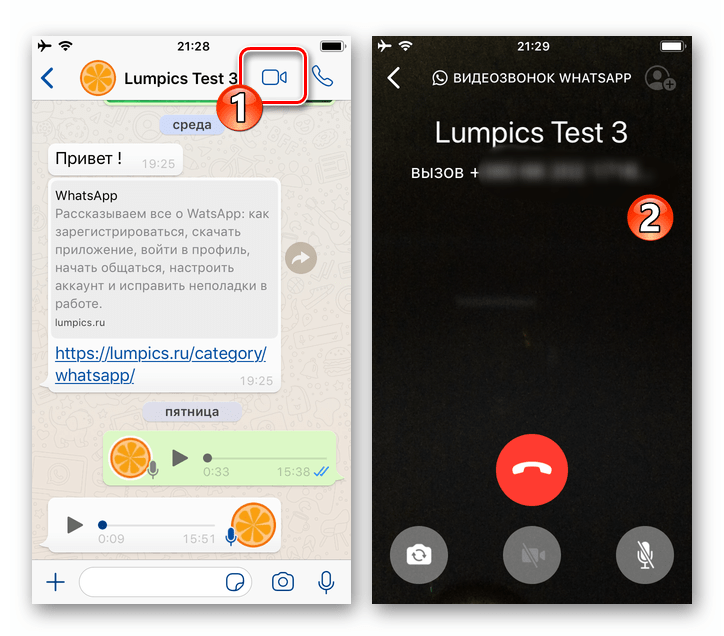
Резервным вариантом, как это часто бывает, является перезагрузка маршрутизатора, если вы подключены к Wi-Fi, а также перезагрузка телефона.
WhatsApp заблокирован в моей стране
Если вы один из тех немногих, у кого WhatsApp заблокирован в вашей стране, есть способ обойти проблему. Используйте VPN. Вы можете узнать, что такое VPN, зачем он вам нужен и как его получить, здесь.
Я не могу сохранить фотографии для отправки другому контакту
Способ, которым это делается, изменился.Нажмите и удерживайте изображение в чате, которым хотите поделиться, и в правом верхнем углу страницы появится стрелка, направленная вправо. Нажмите на нее, и вы можете выбрать контакт, с которым хотите поделиться изображением.
Вы можете легко пересылать фотографии в WhatsApp. / © NextPitЧто делать, если мой телефон утерян или украден?
Сначала заблокируйте SIM-карту, связавшись с оператором связи. Это всегда должно быть вашим первым шагом. Как только это будет сделано, WhatsApp больше нельзя будет активировать на этом устройстве.Как только у вас появится новая SIM-карта (предположительно с тем же номером), вы можете повторно активировать WhatsApp на своем новом телефоне.
Это всегда должно быть вашим первым шагом. Как только это будет сделано, WhatsApp больше нельзя будет активировать на этом устройстве.Как только у вас появится новая SIM-карта (предположительно с тем же номером), вы можете повторно активировать WhatsApp на своем новом телефоне.
А пока отправьте в WhatsApp сообщение с просьбой деактивировать вашу учетную запись. Отправьте электронное письмо с темой «Утерян / украдено: деактивируйте мою учетную запись» на адрес [email protected] и укажите свой номер телефона (вместе с международным телефонным кодом) в теле письма. Если вы этого не сделаете, WhatsApp все равно можно будет использовать через Wi-Fi.
Обязательно попросите WhatsApp деактивировать вашу учетную запись, если ваш телефон украден./ © NextPitУведомление «У вас могут быть новые сообщения»
Иногда может случиться так, что вы получите уведомление от WhatsApp, в котором говорится: «У вас могут быть новые сообщения». Вы можете быть озадачены этим довольно расплывчатым и загадочным сообщением, особенно когда вы открываете WhatsApp и не видите никаких новых уведомлений.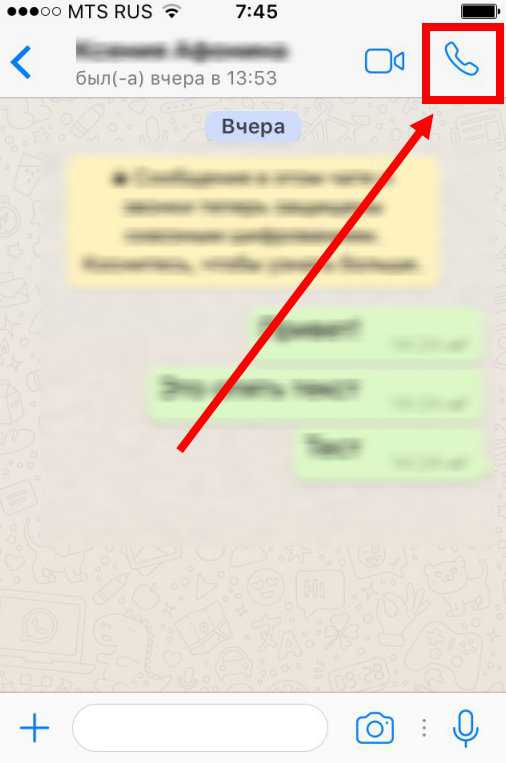 Объяснение довольно простое! WhatsApp использует push-уведомления, чтобы информировать вас о сообщениях, но использует другой канал для доставки фактического сообщения.
Объяснение довольно простое! WhatsApp использует push-уведомления, чтобы информировать вас о сообщениях, но использует другой канал для доставки фактического сообщения.
Если вы находитесь в зоне с плохим или низким уровнем передачи данных / Wi-Fi-соединения, сеть сможет доставить push-уведомление, но не фактическое сообщение.Эта проблема иногда возникает, когда вы включаете на смартфоне режим экономии трафика. Теперь может возникнуть реальная проблема с WhatsApp, из-за которой может появиться это уведомление, но, скорее всего, это связано с плохим соединением для передачи данных.
Как сохранить данные в WhatsApp
Перебирает ли WhatsApp все данные вашего телефона при повседневном использовании? Вот как держать голодное приложение под контролем.
- Откройте WhatsApp
- Коснитесь «трех точек» в правом верхнем углу
- Выбрать Настройки
- Выберите четвертый вариант, Использование данных и хранилища
- Выберите третий вариант, При использовании мобильных данных
- Отключите четыре параметра (Фото, Аудио, Видео и Документы) и нажмите ОК.

- Прокрутите вниз до Низкое использование данных и установите флажок справа
Отключает автоматическую загрузку файлов любого типа при использовании мобильных данных.Это предотвратит загрузку этих файлов с вашим тарифным планом. Для этого он будет ждать, пока вы подключитесь к сети Wi-Fi.
Сообщения WhatsApp не отправляются
Если вы не можете отправлять или получать сообщения WhatsApp, причиной обычно является плохое подключение к Интернету. Но если вы уверены, что ваш телефон подключен к Интернету, попробуйте устранить неполадки, выполнив следующие действия:
- Попробуйте перезагрузить телефон или выключить и снова включить его
- Вам необходимо завершить процесс первоначальной проверки по SMS для WhatsApp
- Номер контакта, которому вы пытаетесь отправить сообщение в WhatsApp, неправильно сохранен на вашем телефоне
Другие проблемы с WhatsApp
Если у вас возникли другие проблемы с WhatsApp, которых нет в этом списке, сообщите нам об этом. Если у вас есть дополнительные вопросы, вы можете посетить наш форум или оставить свои запросы в комментариях ниже. Мы также добавим в эту статью дополнительные решения для ваших проблем с WhatsApp.
Если у вас есть дополнительные вопросы, вы можете посетить наш форум или оставить свои запросы в комментариях ниже. Мы также добавим в эту статью дополнительные решения для ваших проблем с WhatsApp.
WhatsApp звонки не звонят, когда телефон заблокирован? Вот исправление — гаджеты для использования
Что может больше раздражать, чем пропустить несколько звонков в WhatsApp и затем объяснить, почему вы их пропустили? Если ваш телефон не показывает уведомления о звонках, когда он заблокирован, тогда трудно найти виновника.Итак, у нас есть несколько проверок, которые помогут вам исправить эту проблему с WhatsApp.
Отключить режим энергосбережения
Первое и самое главное, что вам нужно сделать, это проверить, включена ли в вашем телефоне функция энергосбережения. Эта функция доступна практически на каждом смартфоне Android, чтобы при необходимости сэкономить немного заряда батареи. Эта функция отключила фоновые приложения и действия для экономии заряда батареи, и вы можете легко отключить ее, следуя инструкциям ниже.
Откройте Настройки на своем телефоне Android и найдите Аккумулятор настройки , там вы найдете опцию Аккумулятор Saver .Вы можете отключить эту опцию оттуда и даже отключить расписание при низком заряде батареи. На вашем телефоне этот параметр может быть другим, так как на моем телефоне Asus он называется «Режимы батареи».
Принудительная остановка и очистка кеша
Когда вы используете приложение в течение длительного времени, оно создает файлы кеша, что иногда приводит к задержкам приложения. Иногда приложения даже перестают работать, как и предполагалось, с большим количеством файлов кеша. Чтобы принудительно остановить приложение, все, что вам нужно сделать, это перейти в «Настройки »> «Приложения и уведомления»> «Просмотреть все приложения»> «WhatsApp»> «Принудительная остановка»> «ОК».
После остановки приложения мы можем легко очистить кеш приложения. Для этого вы можете просто перейти на страницу информации о приложении WhatsApp в настройках. Там вы увидите опцию под названием Хранилище и кеш , внутри этой опции вы очищаете кеш для приложения, а затем закрываете настройки. Чтобы снова запустить приложение, просто запустите приложение из панели приложений.
Для этого вы можете просто перейти на страницу информации о приложении WhatsApp в настройках. Там вы увидите опцию под названием Хранилище и кеш , внутри этой опции вы очищаете кеш для приложения, а затем закрываете настройки. Чтобы снова запустить приложение, просто запустите приложение из панели приложений.
Уведомления о звонках
Вы также должны убедиться, что уведомление о звонках в WhatsApp включено или нет.Чтобы проверить это, все, что вы можете сделать, это нажать и удерживать значок WhatsApp на панели приложений. В ярлыках приложений нажмите значок информации о приложении (i) , чтобы перейти на страницу информации о приложении.
На странице информации о приложении вы найдете опцию N otifications , выберите эту опцию, чтобы найти в ней множество уведомлений приложений. Там вы найдете переключатель Уведомления о вызовах , проверьте, включен ли он. Вы можете отключить и снова включить его, чтобы убедиться.
Вы можете отключить и снова включить его, чтобы убедиться.
Обновите сервисы Google Play
Как обновить сервисы Google Play
Сервисы Google Play могут быть виноваты здесь и заставляют приложение перестать показывать уведомления о звонках. Все, что вы можете сделать в этом случае, — это обновить сервисы Google Play из магазина Google Play. Ну, это немного сложно обновить сервисы Google Play, потому что вы не найдете его в магазине Play через поиск.
Все, что вам нужно сделать, это перейти в «Настройки »> «Приложения»> «Сервисы Google Play » и прокрутить страницу вниз.Выберите Сведения о приложении внизу страницы, откроется страница Google Play Store для приложения Play Services. Здесь вы можете проверить, нужно ли ему обновление или нет.
Переустановите WhatsApp
Это последнее средство для вас, если все вышеперечисленные методы не помогли вам. Вы можете удалить WhatsApp со своего телефона и переустановить из Google Play Store.






 Некоторые операторы связи имеют возможность переадресовать вызовы в почтовый ящик. В этом случае вы можете переключить это на клиентском портале вашего оператора или напрямую связаться с поставщиком услуг связи.
Некоторые операторы связи имеют возможность переадресовать вызовы в почтовый ящик. В этом случае вы можете переключить это на клиентском портале вашего оператора или напрямую связаться с поставщиком услуг связи.





 Затем выберите Параметры сброса и выберите Стереть все данные (сброс к заводским настройкам) .
Затем выберите Параметры сброса и выберите Стереть все данные (сброс к заводским настройкам) .